Guía del usuario de BPA Plantilla de configuración Golden Next Generation V5.1
- Introducción
- Administración de plantillas
- Opciones de menú disponibles
- Creación de plantillas
- Edición o actualización de plantillas
- Recuperación de un Error de Creación o Edición de Plantilla
- Visualización de plantillas
- Eliminación de plantillas
- Descarga y carga de plantillas
- Comparación de plantillas
- Clonación de plantillas
- Distribuir plantillas
- Plantillas de sincronización
- Características del panel de plantillas
- Gestión de versiones de plantillas para vManage
- Trabajos de implementación
- Grupos
- Control de acceso basado en funciones para acceso restringido
- Vista de instancia
Introducción
La plantilla Golden Device Configuration Template (GCT) proporciona configuraciones predefinidas que permiten a los usuarios mantener configuraciones uniformes en los dispositivos. Esto mejora la eficacia operativa, reduce los errores de configuración y es compatible con los estándares de conformidad y las prácticas recomendadas. GCT se puede parametrizar para permitir la reutilización de plantillas en varios dispositivos y controladores. También admite la creación y gestión de plantillas.
Se proporciona una experiencia de usuario unificada para gestionar la configuración en varias instancias de controlador mediante GCT. Permite a los usuarios crear plantillas de configuración de dispositivos, importar plantillas y buscar una plantilla específica dentro de la aplicación. Los usuarios también pueden ver, editar, eliminar y clonar plantillas según sea necesario.
Administración de plantillas
GCT admite funciones avanzadas como la comparación de diferentes plantillas, la clonación de las existentes y su distribución a los controladores de destino, lo que permite una gestión de la configuración coherente y simplificada en toda la red.
Opciones de menú disponibles
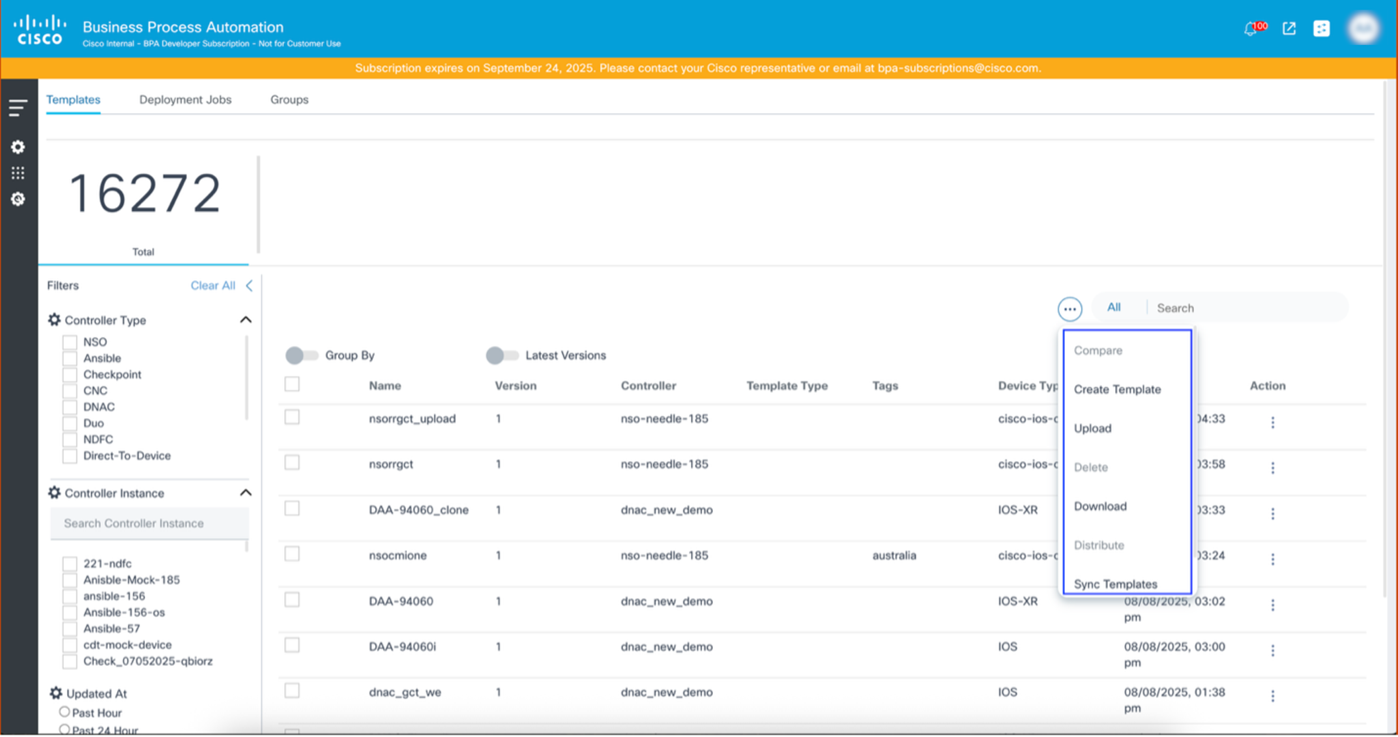
GCT incluye las siguientes opciones de menú:
- Crear plantilla: Iniciar el proceso de creación de plantillas
- Cargar: Cargar las plantillas
- Eliminar: Eliminar varias plantillas a la vez
- Descargar: Descargar la configuración actual de la plantilla
- Distribuir: Distribuya o copie la plantilla en el controlador de destino (distinto del controlador de origen)
- Plantillas de sincronización: Obtener la configuración de plantilla actualizada del controlador de origen
Creación de plantillas
La función Create Template (Crear plantilla) permite a los usuarios crear de forma eficaz nuevas plantillas de configuración adaptadas a distintas plataformas. Esto permite la creación de plantillas para varios controladores, entre los que se incluyen: Cisco Network Services Orchestrator (NSO), Ansible, Cisco Catalyst Center, Cisco Nexus Dashboard Fabric Controller (NDFC), Cisco Crosswork Network Controller (CNC) y Device to Device (D2D).
Para crear una nueva plantilla:
- Inicie sesión en la aplicación BPA.
- Haga clic en la pestaña Templates.
- Seleccione el icono Más opciones > Crear plantilla.
El proceso de creación de plantillas consta de cuatro (4) hitos, junto con el paso previo para seleccionar un tipo de controlador y una instancia de controlador.
Los cuatro hitos son:
- Detalles de plantilla
- Configuración
- Asignar variables
- Revisión
Detalles de plantilla
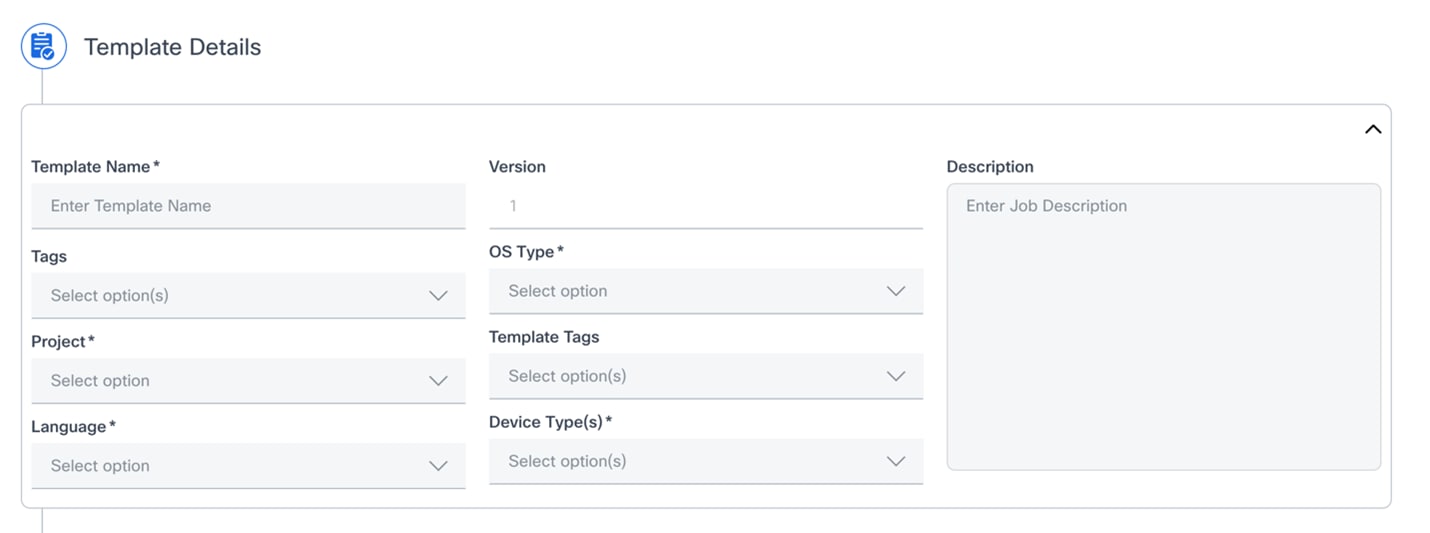
La sección Detalles de plantilla permite a los usuarios definir las propiedades principales y los metadatos para la plantilla de configuración.
A continuación se muestran los campos de la sección Detalles de Plantilla para el Tipo de Controlador de Cisco Catalyst Center:
- Nombre de plantilla
- Propósito: Campo obligatorio en el que los usuarios pueden introducir un nombre descriptivo único para la plantilla
- Entrada: Entrada de texto (por ejemplo, My_Core_Router_Template o Branch_Switch_Config_v2)
- Versión
- Propósito: Muestra la versión actual de la plantilla; normalmente se rellena automáticamente e indica la iteración de la plantilla
- Entrada: Sólo-Lectura; el valor predeterminado es uno (1) para las plantillas nuevas
- Descripción
- Propósito: Proporciona una descripción completa del propósito de la plantilla, las configuraciones específicas que implementa y cualquier otra nota relevante
- Entrada: Texto en formato libre (p. ej., esta plantilla aplica configuraciones de calidad de servicio (QoS) y routing estándar para routers de núcleo empresarial).
- Etiquetas
- Propósito: Permite a los usuarios asociar una o más etiquetas a la plantilla para facilitar la categorización y la búsqueda
- Entrada: Seleccione una o varias opciones de una lista predefinida
- Tipo de SO
- Propósito: Un campo obligatorio para especificar el tipo de sistema operativo para el que está diseñada esta plantilla (por ejemplo, IOS XE, NX-OS)
- Entrada: Seleccione una opción de la lista desplegable
- Proyecto
- Propósito: Campo obligatorio para asignar la plantilla a un proyecto específico, lo que ayuda a organizar y controlar el acceso
- Entrada: Seleccione una opción de la lista desplegable
- Etiquetas de plantilla
- Propósito: Al igual que "Etiquetas", se trata de etiquetas específicas relacionadas con la plantilla en sí que se deben utilizar en BPA
- Entrada: Seleccione una o varias opciones de una lista predefinida
- Idioma
- Propósito: Campo obligatorio para especificar el idioma o el formato de los comandos de configuración de la plantilla (por ejemplo, JINJA, CLI, VELOCITY)
- Entrada: Seleccione una opción de la lista desplegable
- Tipos de dispositivos
- Propósito: Un campo obligatorio para indicar los tipos específicos de dispositivos para los que está diseñada esta plantilla (por ejemplo, routers, switches, firewalls)
- Entrada: Seleccione una o varias opciones de la lista desplegable
A continuación se muestran los campos de detalle de la plantilla de NSO, excluidos los detalles tratados anteriormente:
- Seleccionar SO de red
- Propósito: Campo obligatorio para especificar el sistema operativo de red (SO) y la versión para los que está diseñada la plantilla, lo que garantiza la compatibilidad entre la plantilla y el sistema operativo del dispositivo de destino
- Entrada: Seleccione una opción de la lista desplegable (por ejemplo, cisco-iosxr-cli-7.61)
- Fuente
- Propósito: Un campo obligatorio que define cómo se genera o se origina la plantilla de configuración; entre las opciones disponibles se incluye normalmente crear una plantilla a partir de una configuración de dispositivo existente o iniciar una nueva
- Entrada: Seleccione una opción de la lista desplegable (por ejemplo, Configuración de dispositivos existentes)
- Seleccionar dispositivo
- Propósito: Un campo obligatorio para especificar un modelo o tipo de dispositivo concreto al que está destinada la plantilla; esto ayuda a garantizar la aplicabilidad de la plantilla a hardware específico
- Entrada: Seleccione una opción de la lista desplegable (por ejemplo, ncs-250)
- Seleccionar tipo de configuración
- Propósito: Campo obligatorio que especifica el tipo de configuración que administra la plantilla, como una configuración completa de dispositivos o una configuración parcial centrada en funciones específicas
- Entrada: Seleccione una opción de la lista desplegable. (por ejemplo, configuración de dispositivo parcial)
- Seleccionar ruta de configuración
- Propósito: Un campo obligatorio que especifica la ruta específica dentro de la jerarquía de configuración del dispositivo que administra la plantilla; esto es especialmente relevante para las configuraciones parciales.
- Entrada: Seleccione una opción de la lista desplegable (por ejemplo, cisco-ios-xr:call-home)
A continuación se muestran los campos Detalles de plantilla para NDFC, excluidos los detalles tratados anteriormente:
- Tipo de plantilla
- Propósito: Un campo obligatorio para categorizar el tipo general de configuración que representa la plantilla (por ejemplo, POAP, POLICY, SHOW, PROFILE, etc.)
- Entrada: Seleccionar una opción de una lista predefinida
- Subtipo de plantilla
- Propósito: Un campo obligatorio para precisar la categorización de la plantilla, que proporciona detalles más específicos sobre su función
- Entrada: Seleccionar una opción de una lista predefinida
- Tipo de contenido de plantilla
- Propósito: Campo obligatorio para definir el formato o la naturaleza del contenido de la plantilla (por ejemplo, CLI, Jinja2)
- Entrada: Seleccionar una opción de una lista predefinida
Configuración
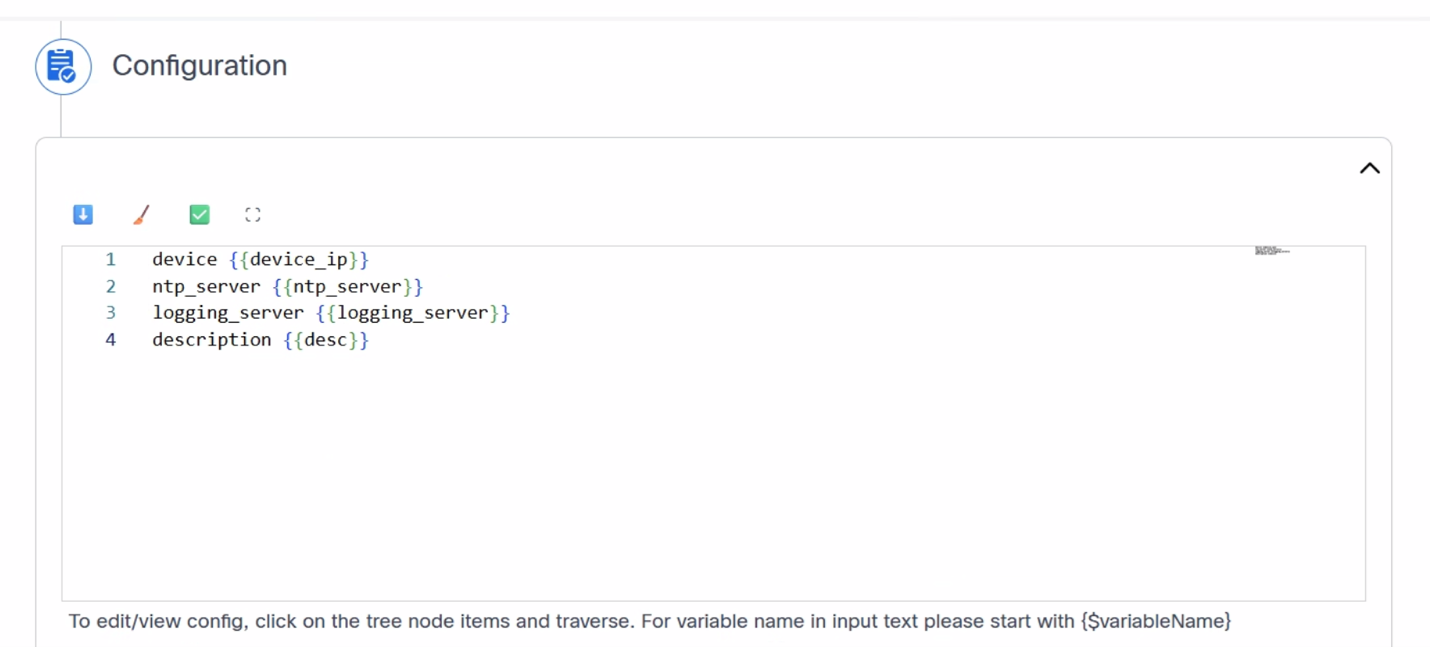
En esta sección se explica a los usuarios cómo definir la configuración de sus plantillas dentro de un cuadro de texto de configuración que admite la comprobación de sintaxis para varios formatos de plantilla (por ejemplo, Interfaz de línea de comandos (CLI), JINJA, YAML, etc.). Los usuarios pueden crear la configuración mediante variables. El uso de variables es fundamental para crear configuraciones dinámicas, reutilizables y escalables, lo que permite aplicar una única plantilla en muchos dispositivos o servicios con diferentes parámetros.
Ejemplo:
Para Cisco Catalyst Center y NDFC:
hostname {{ device_name }}
Del mismo modo, en función de los controladores, los usuarios pueden definir las variables. A continuación se muestran los iconos y su uso:
| Icono | Descripción |
|---|---|
 |
Icono de descarga Descargar la configuración |
 |
Borrar icono Borrar la configuración |
 |
Icono Validar Validar la configuración |
 |
Icono de pantalla completa Ver la configuración en pantalla completa |
Asignar variables
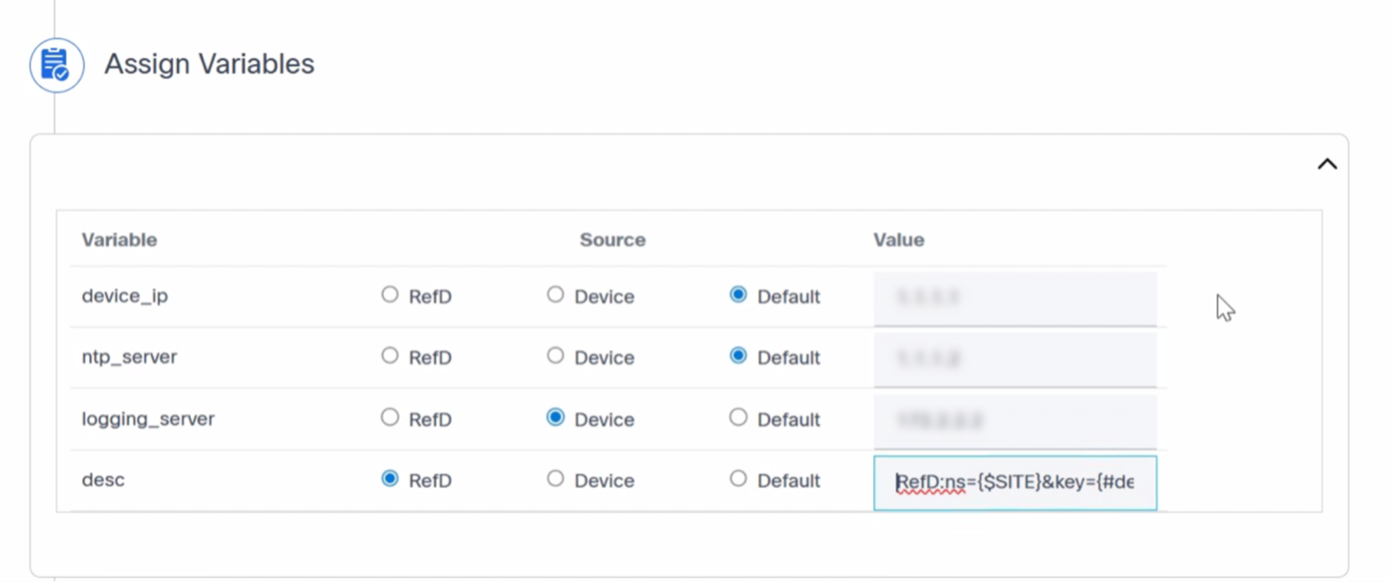
La sección Asignar variables es donde los usuarios pueden proporcionar los valores reales para las variables definidas en la sección Configuración. Los usuarios pueden elegir el origen desde el que se obtienen los valores.
- RefD: Proporcione el espacio de nombre y la ruta al nodo RefD real desde donde se obtienen los valores
- Dispositivo: Obtener valores para las variables respectivas del dispositivo
- Predeterminado: Valores definidos por el usuario
Revisión
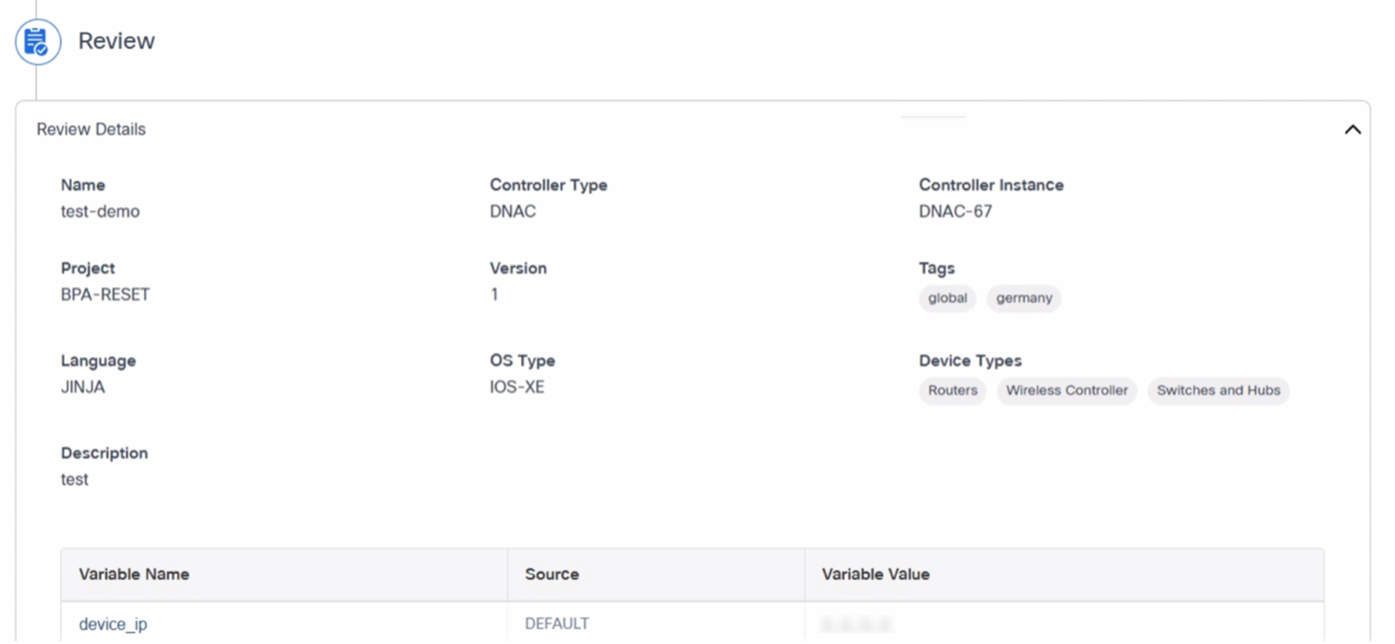
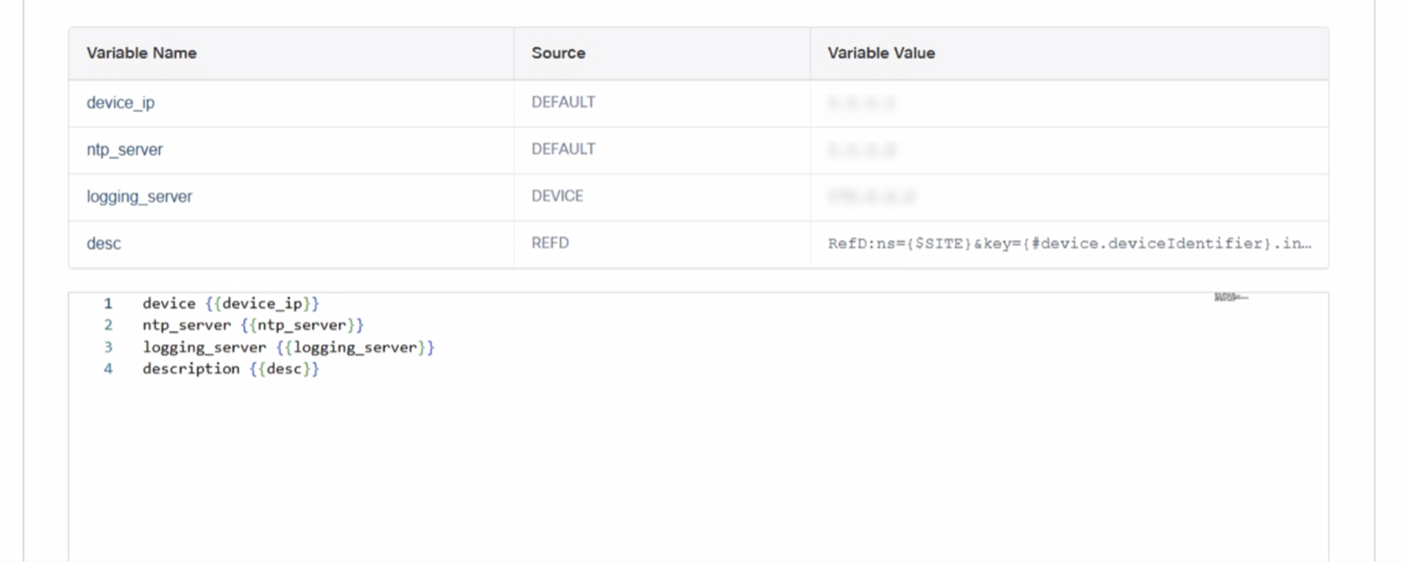
Este es el último paso del proceso de creación de plantillas, en el que los usuarios pueden revisar todos los detalles proporcionados para la creación de plantillas. Después de la revisión, los usuarios pueden hacer clic en Enviar para crear la plantilla.
El proceso de creación de plantillas difiere en función del tipo de controlador. Por ejemplo:
- Cisco Catalyst Center: La plantilla se debe crear primero en el controlador de origen. Después de una implementación correcta, la plantilla se guarda en la base de datos de BPA. Si se produce un error en la implementación, aparece un mensaje de error que solicita a los usuarios que corrijan los problemas y vuelvan a enviar la plantilla.
- CNC, NSO, Ansible y D2D: La base de datos de BPA sirve como la única fuente de la verdad. Después de la validación, las plantillas se guardan directamente en la base de datos de BPA.
Creación de una plantilla en Cisco Catalyst Center
Para crear una plantilla en Cisco Catalyst Center:
- Inicie sesión en la aplicación BPA.
- Haga clic en la pestaña Templates.
- Seleccione el icono Más opciones > Crear plantilla. Se abre la ventana Golden Config Templates.
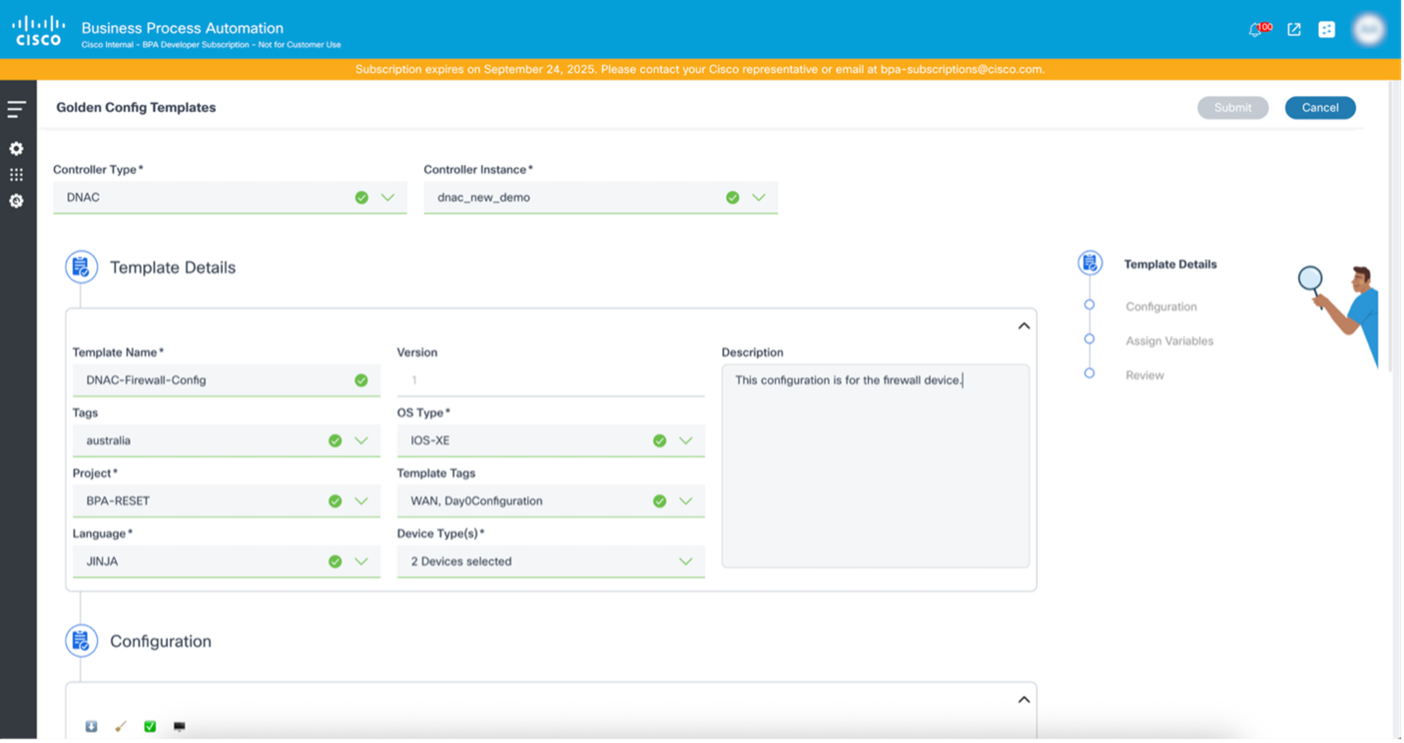
- Actualice los campos necesarios (por ejemplo, Tipo de controlador, Instancia de controlador, Nombre de plantilla, etc.).
- Actualice la configuración en la sección Configuración.
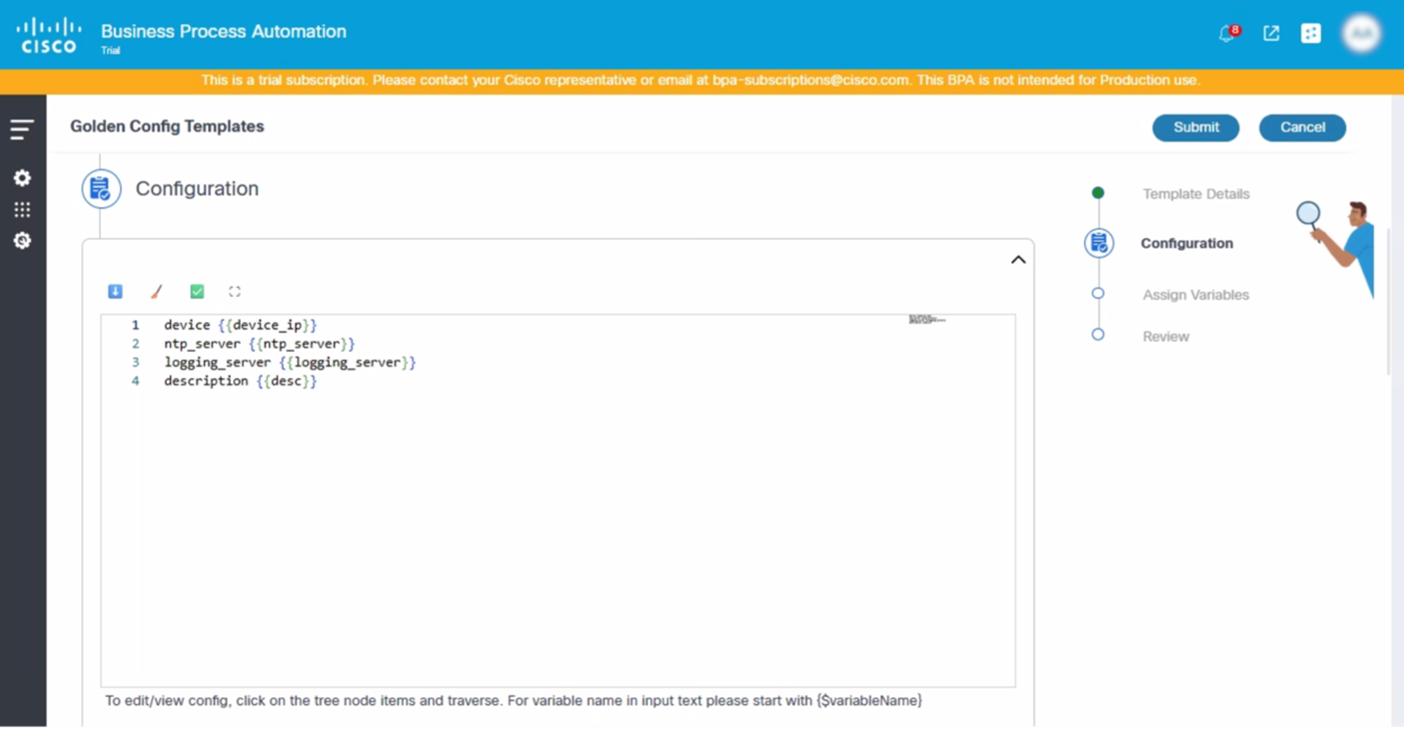
- Asigne las variables disponibles en la configuración.
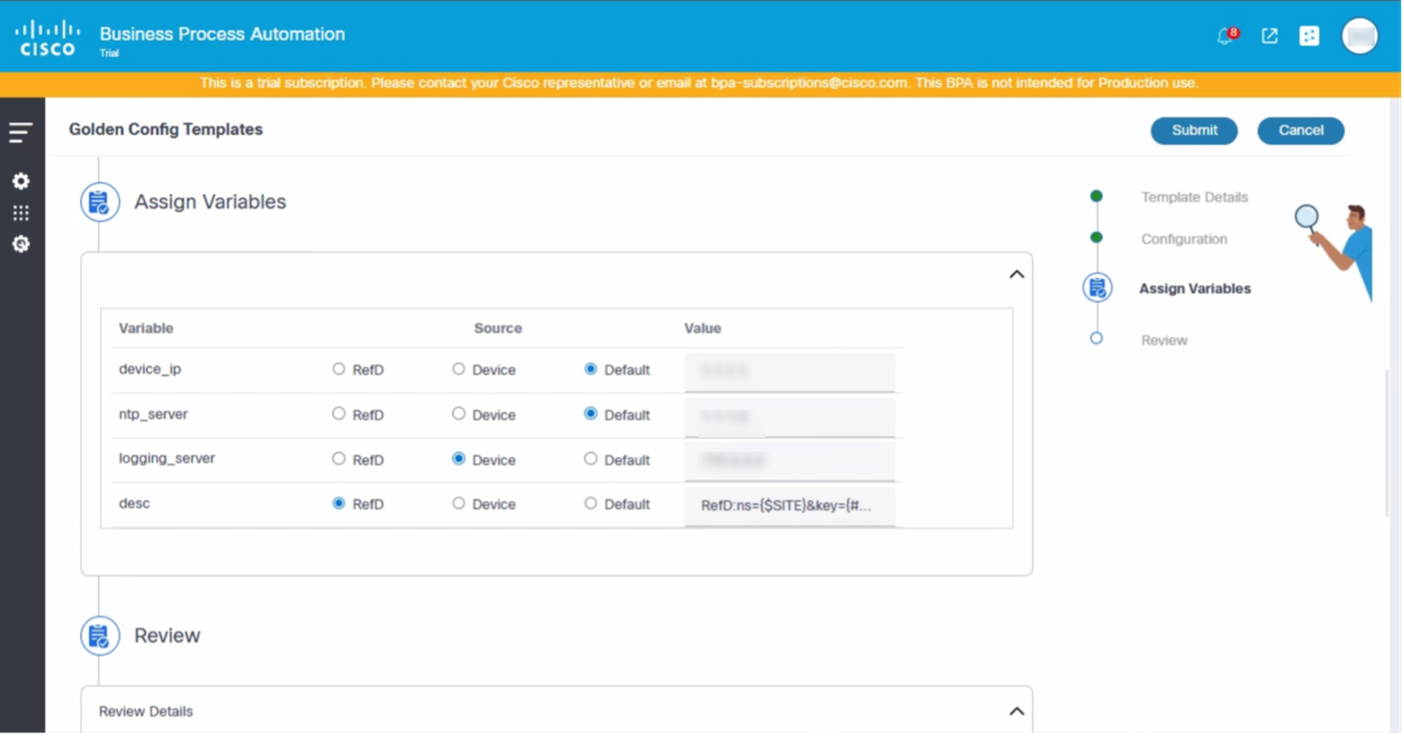
- Revise la plantilla y haga clic en Enviar.
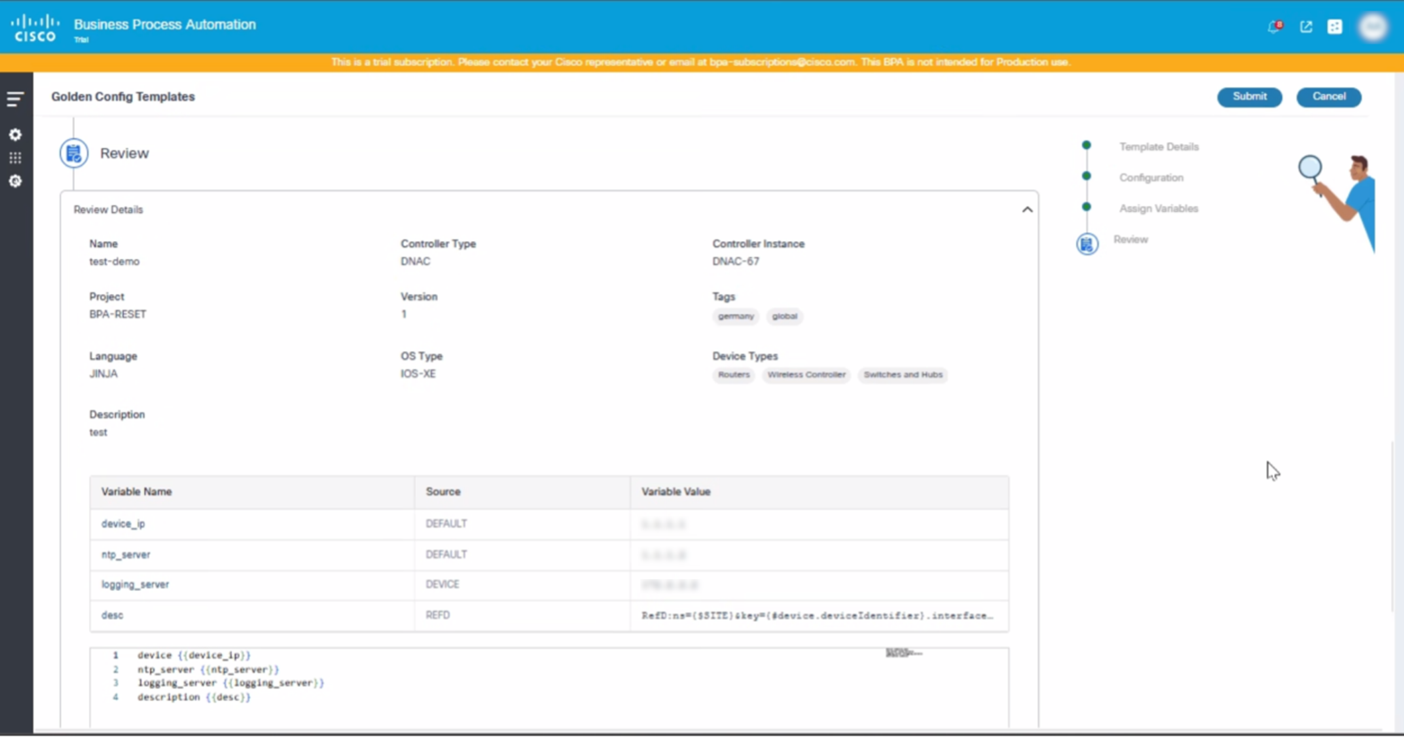
La plantilla se ha creado correctamente y se muestra en el panel de plantillas.
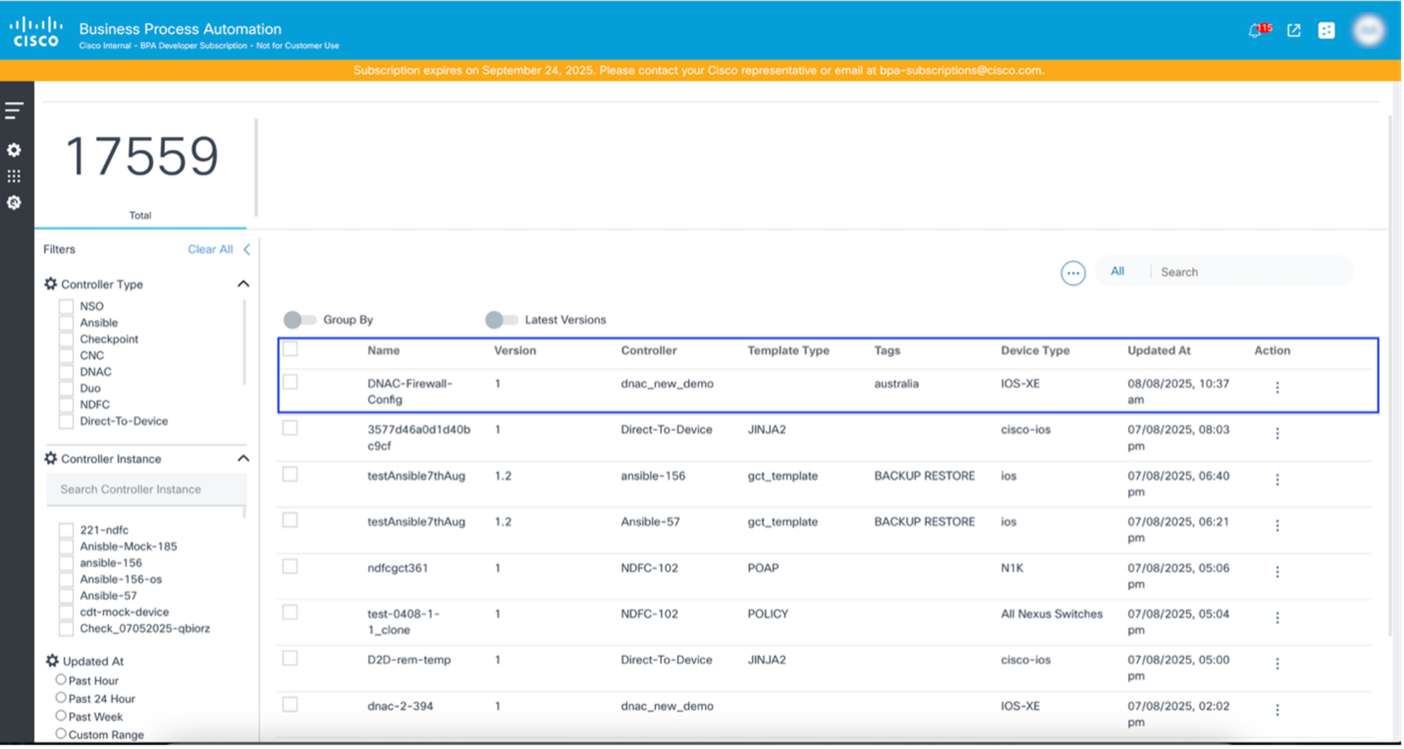
Los usuarios pueden crear plantillas para varios controladores, con los campos disponibles ajustándose dinámicamente en función del tipo de controlador seleccionado. La interfaz de usuario indica claramente qué campos son obligatorios y cuáles son opcionales durante el proceso de creación de plantillas, lo que garantiza una experiencia sencilla y fácil de usar.
Este diseño adaptable ayuda a los usuarios a proporcionar de manera eficiente la información necesaria específica para cada controlador. Para obtener más detalles sobre cada hito del proceso de creación de plantillas, consulte las secciones Detalles de Plantilla, Configuración, Asignar Variables y Revisar.
Creación de una plantilla para NSO
NSO admite los siguientes tipos de configuración de plantilla:
- Configuración manual: Se refiere a cualquier cambio de configuración realizado directamente en un dispositivo de red, como un router, un switch o un firewall, por un operador humano sin utilizar las capacidades de orquestación de NSO. Por ejemplo, iniciar sesión directamente en el dispositivo mediante Secure Shell o la consola e introducir comandos de configuración.
- Configuración de dispositivo existente: Se refiere a la configuración completa y actual que se ejecuta en un dispositivo de red físico o virtual. Sirve de base de comparación para NSO a la hora de aplicar nuevas configuraciones o verificar el estado de los servicios.
- Configuración de dispositivo parcial: Se refiere a las partes específicas de la configuración de un dispositivo que NSO es responsable de administrar u organizar como parte de un servicio. A diferencia de la configuración de dispositivo existente, que es la configuración completa, la configuración de dispositivo parcial es un subconjunto y representa los elementos de configuración que son propiedad de NSO y que NSO administra para una instancia de servicio determinada. A menudo, NSO gestiona servicios que solo requieren cambios en partes específicas de la configuración de un dispositivo (por ejemplo, una red de área local virtual (VLAN), un túnel de red privada virtual (VPN) o una configuración de protocolo de routing específica). La configuración parcial del dispositivo permite a NSO centrarse solo en estas partes relevantes sin hacerse cargo de toda la configuración del dispositivo.
Para crear una plantilla para NSO:
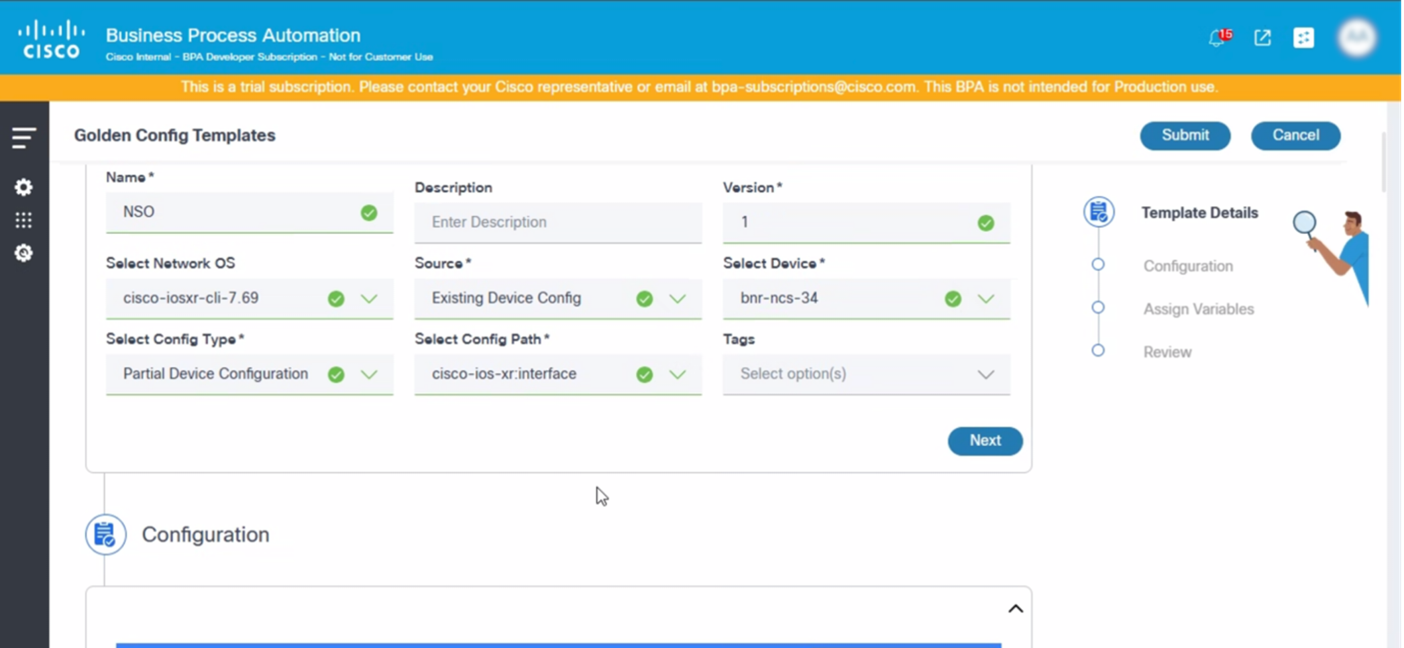
- Actualice los campos obligatorios.
- Haga clic en Next (Siguiente).
La sección Configuración se rellena automáticamente como se muestra a continuación:
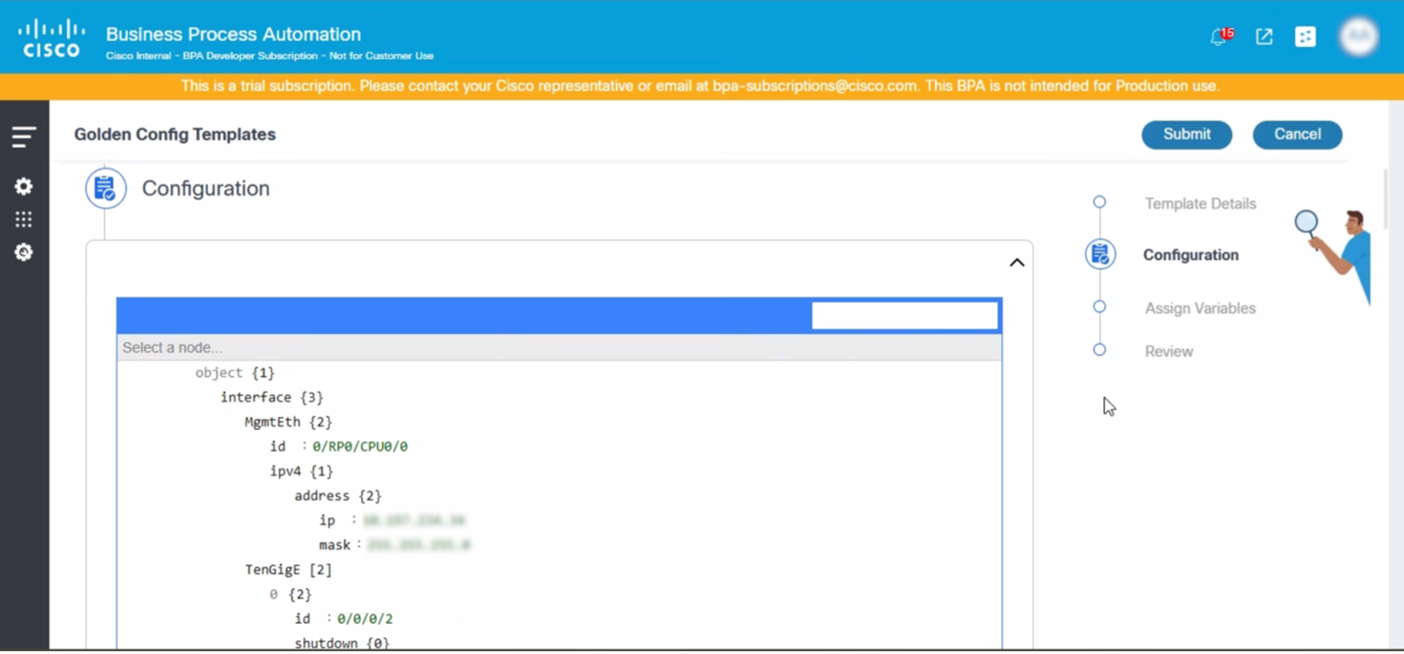
- Utilice la sintaxis siguiente para agregar las variables:
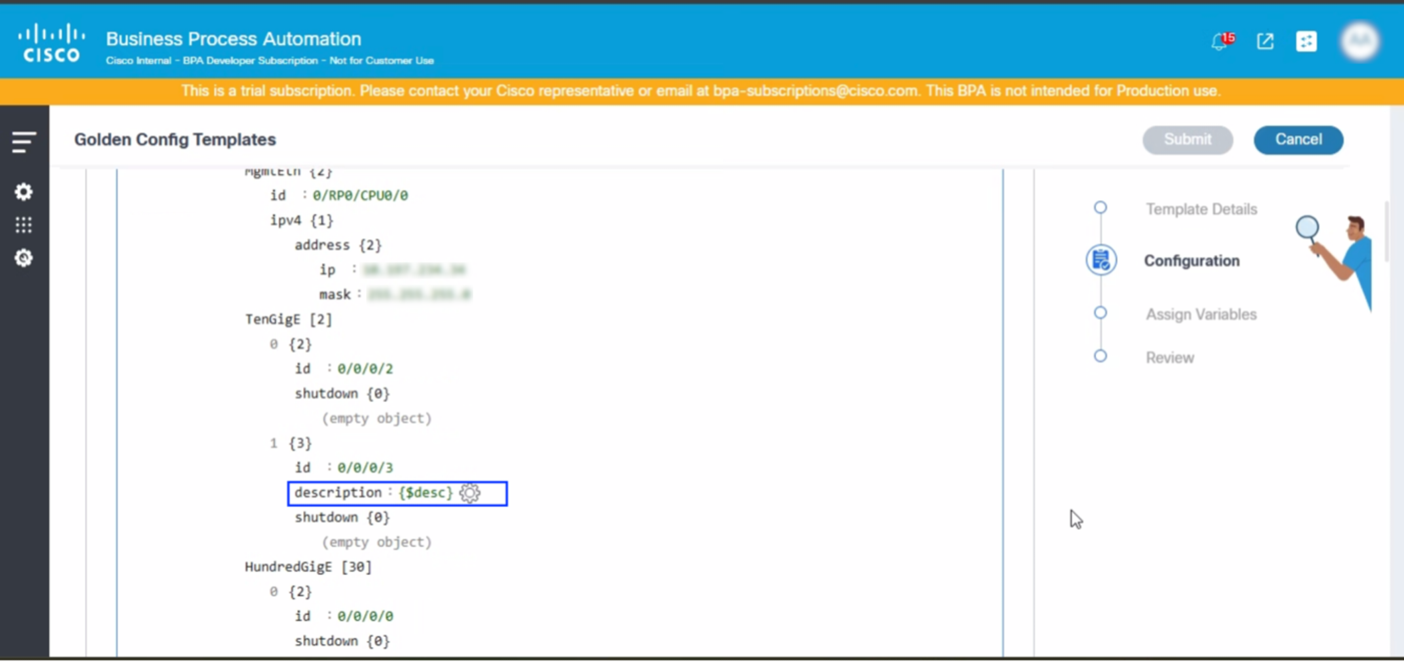
- Seleccione el icono Settings. Se abrirá la ventana emergente Parameter desc.
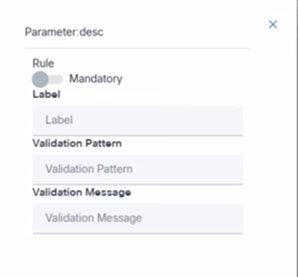
- Asigne los valores a las variables.
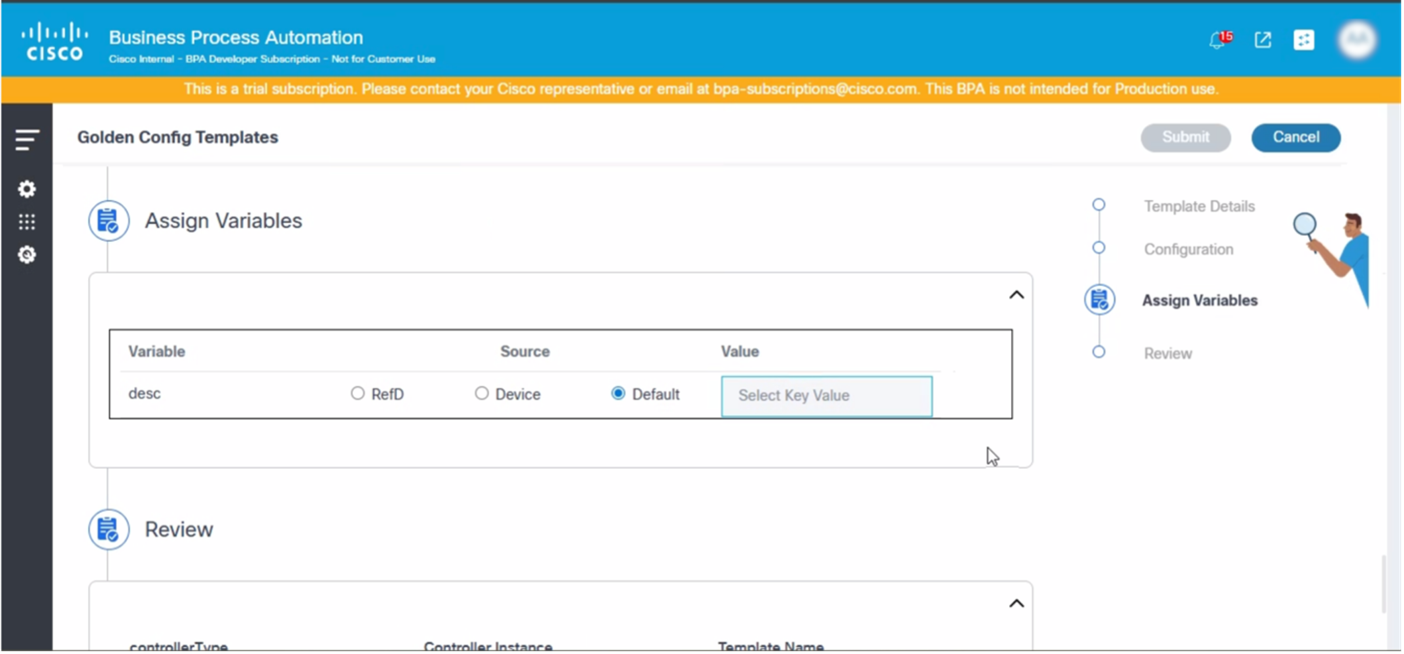
- Revise los detalles y haga clic en Enviar.
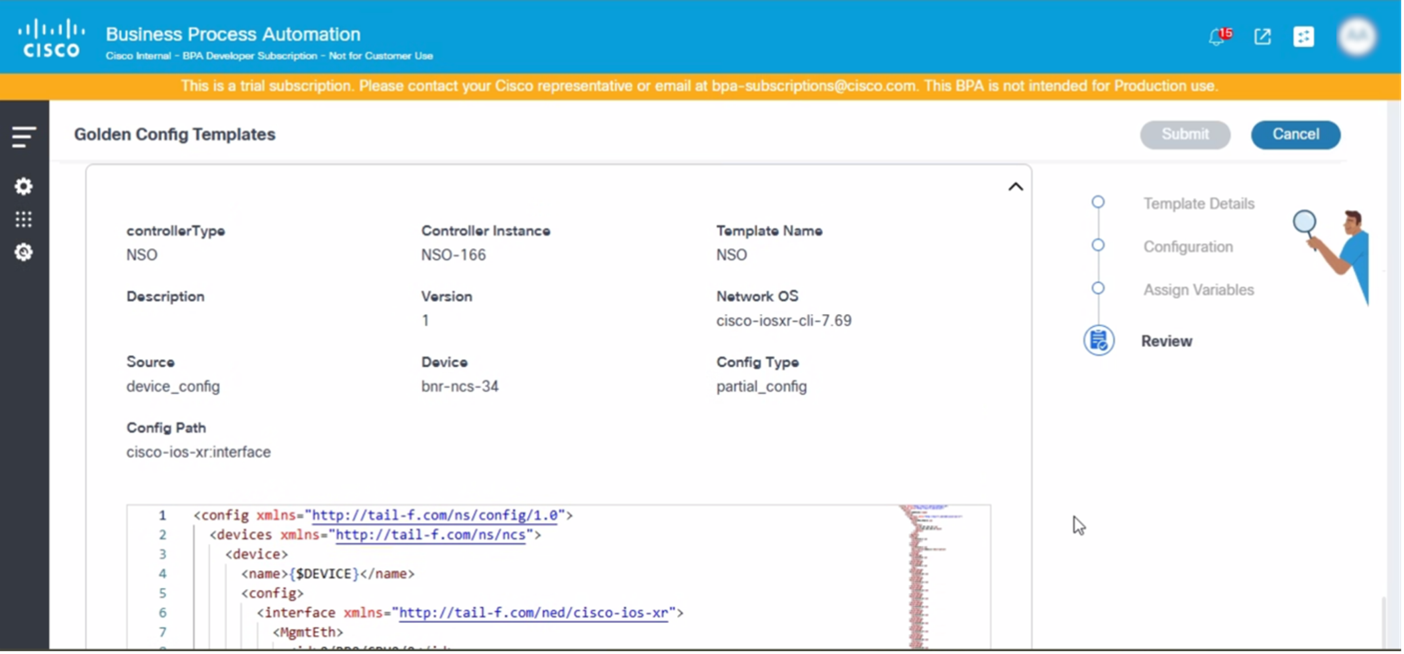
Edición o actualización de plantillas
Entre los escenarios comunes para editar o actualizar una plantilla se incluyen:
- Para habilitar una nueva función de seguridad inalámbrica (por ejemplo, WPA3 con métodos EAP específicos) en todos los puntos de acceso
- Para introducir un nuevo SSID Wi-Fi de invitado con autenticación exclusiva
- Una organización decide estandarizar las descripciones de las interfaces, implementar una nueva jerarquía de servidores NTP o cambiar los destinos de registro para todos los dispositivos
En estos escenarios, los usuarios necesitan la capacidad de editar la plantilla.
Para editar una plantilla, seleccione el icono Más opciones > Editar en la columna Acciones de una plantilla específica.
Se abrirá la plantilla en modo de edición. Para obtener más detalles sobre la creación de plantillas, consulte la sección Creación de Plantillas.
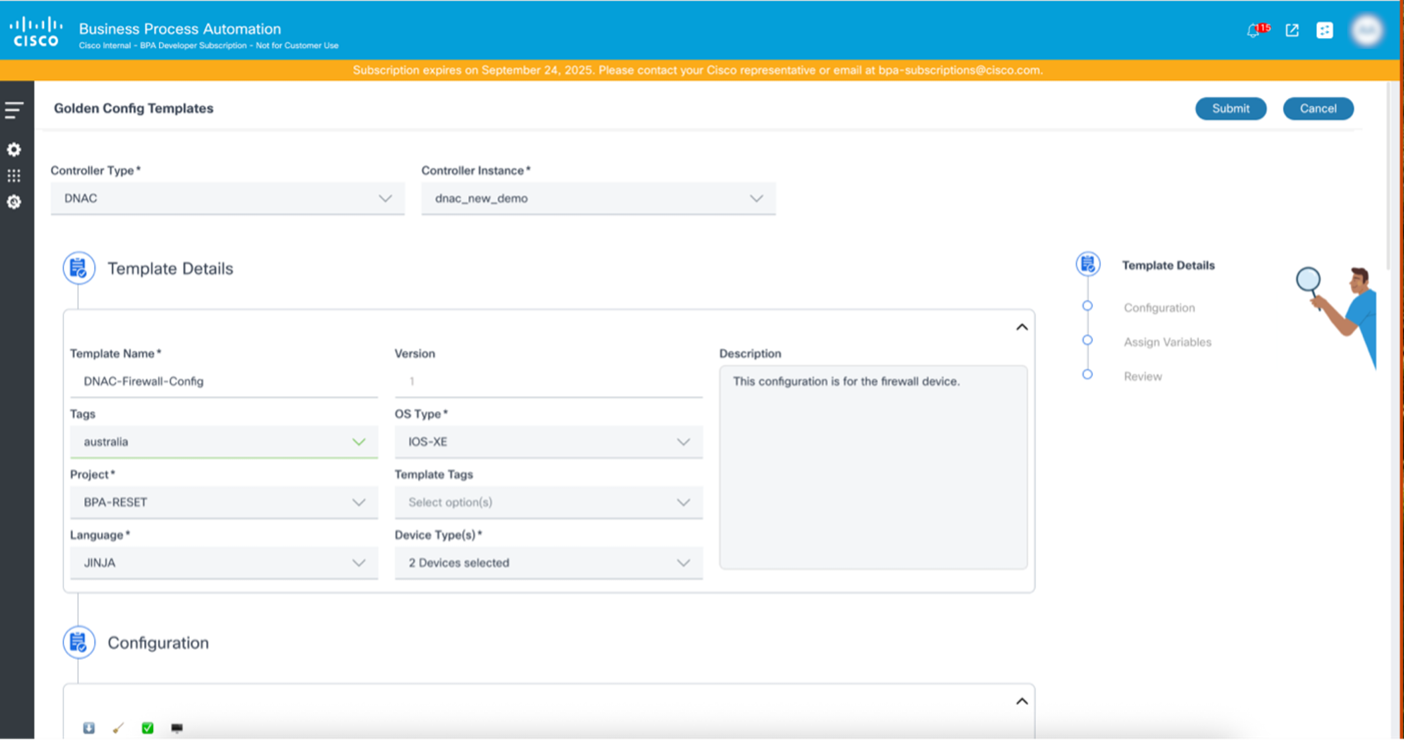
Recuperación de un Error de Creación o Edición de Plantilla

Durante el proceso de creación o edición de plantillas, los usuarios pueden encontrar errores debido a la falta de información obligatoria o problemas de configuración. Cuando no se actualizan los campos obligatorios, la interfaz de usuario resalta estos campos obligatorios y el botón Enviar permanece deshabilitado hasta que se proporcione toda la información necesaria.
Si hay problemas de configuración, se muestra un mensaje de error emergente al enviar o validar la plantilla. La ventana emergente proporciona el mensaje de error de validación devuelto por el controlador, lo que permite a los usuarios identificar y resolver los problemas antes de continuar.
Visualización de plantillas
Para revisar rápidamente la configuración de una plantilla, los usuarios pueden hacer clic en una fila individual o seleccionar el icono Más opciones > Ver opción para cada plantilla bajo la columna Acciones.
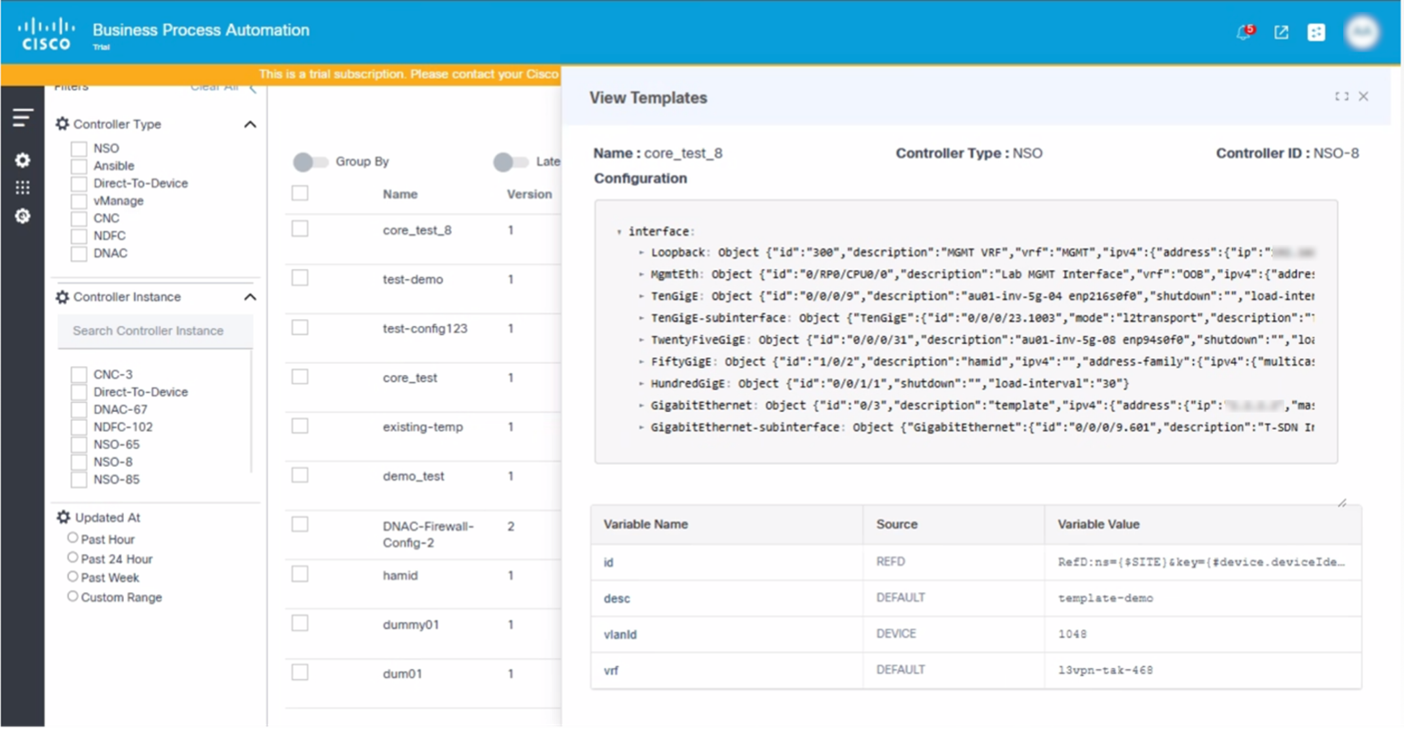
Eliminación de plantillas
Entre los escenarios habituales para eliminar plantillas se incluyen:
- Cuando una función de red determinada (por ejemplo, un método de autenticación antiguo como Wired Equivalent Privacy o un protocolo de routing específico que se ha eliminado paulatinamente) ya no se admite o se encuentra en la red. Las plantillas que configuran únicamente esta función obsoleta se pueden eliminar.
- Cuando se cierra todo un edificio de oficinas, campus o sitio remoto y se elimina su infraestructura de red. Se pueden eliminar todas las plantillas específicas del sitio (por ejemplo, "Branch_Office_A_Security_Template") que solo sean relevantes para esa ubicación.
Para eliminar una plantilla:
- Seleccione el icono Más opciones > Eliminar en la columna Acción de la plantilla deseada.
- Haga clic en Eliminar para eliminar la plantilla.
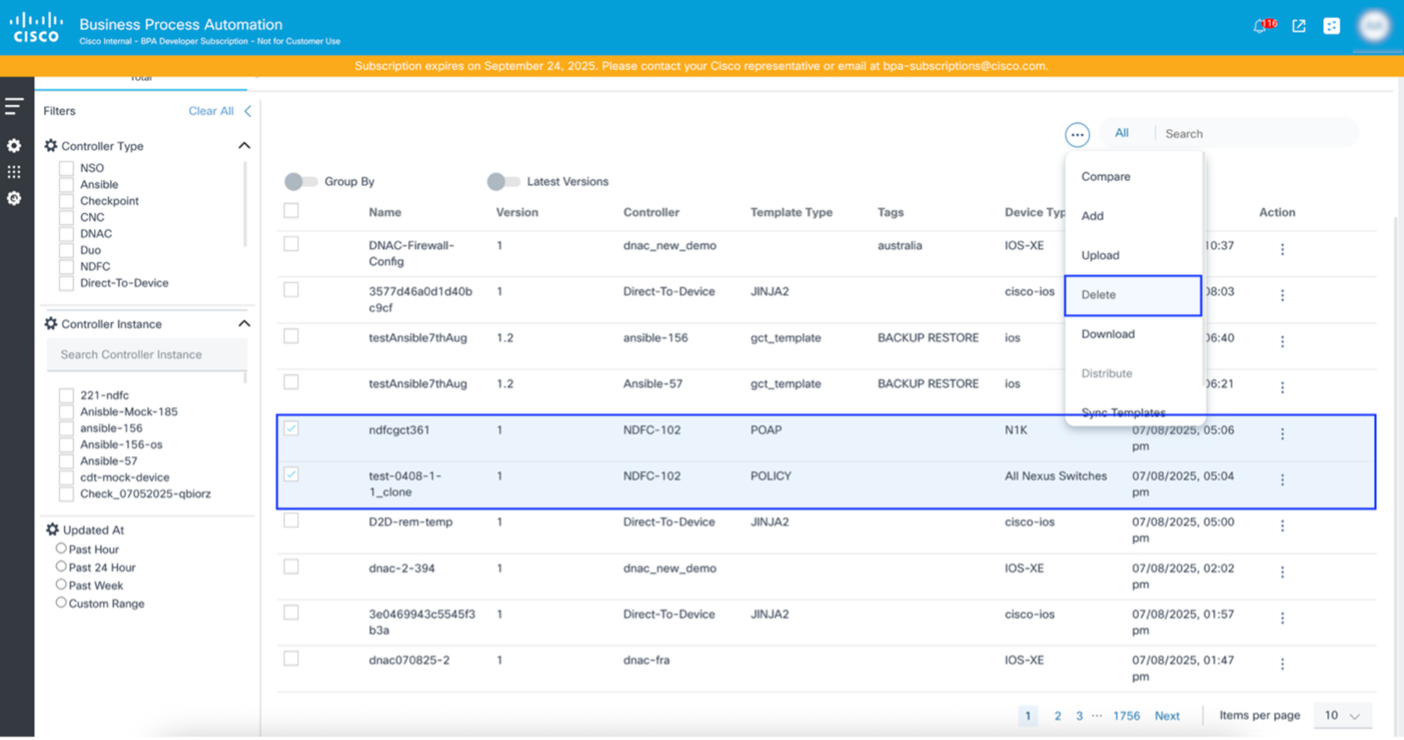
Descarga y carga de plantillas
Entre los escenarios habituales para descargar plantillas se incluyen:
- Cuando los usuarios desean almacenar las plantillas de Cisco Catalyst Center (especialmente las complejas plantillas de diseño o CLI) en un sistema de control de versiones externo (por ejemplo, Git) para realizar un seguimiento de los cambios, volver a las versiones anteriores y garantizar la recuperación ante desastres
- Cuando los usuarios desarrollan y prueban plantillas en una instancia de laboratorio de desarrollo o de Cisco Catalyst Center y necesitan implementarlas en una instancia de producción de Cisco Catalyst Center
Para descargar una plantilla:
- Seleccione el icono Más opciones > Descargar en la columna Acción de la plantilla deseada.
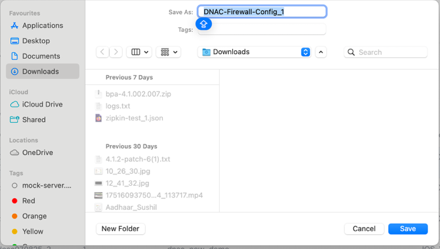
- Proporcione un nombre para la plantilla y haga clic en Guardar.
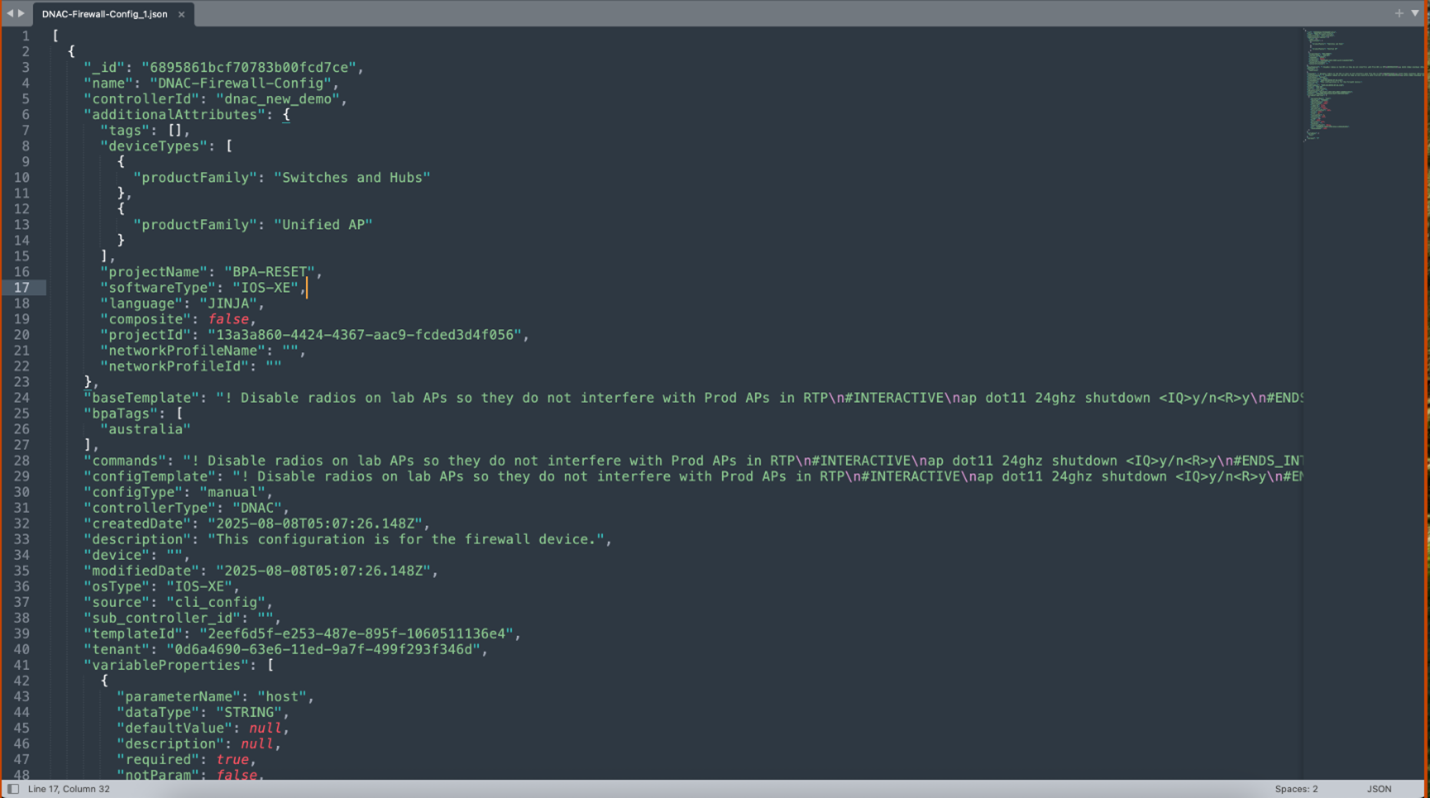
Para cargar una plantilla:
- Actualice el nombre de la plantilla y elimine el ID de plantilla de una plantilla descargada anteriormente.
- En la pestaña Plantillas BPA, seleccione el icono Más opciones > Cargar.
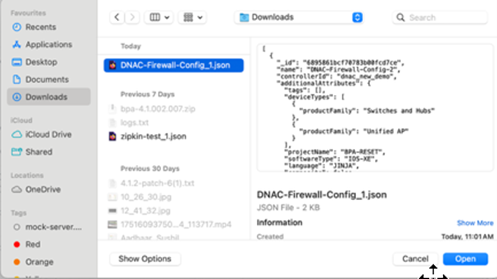
- Seleccione la plantilla actualizada.
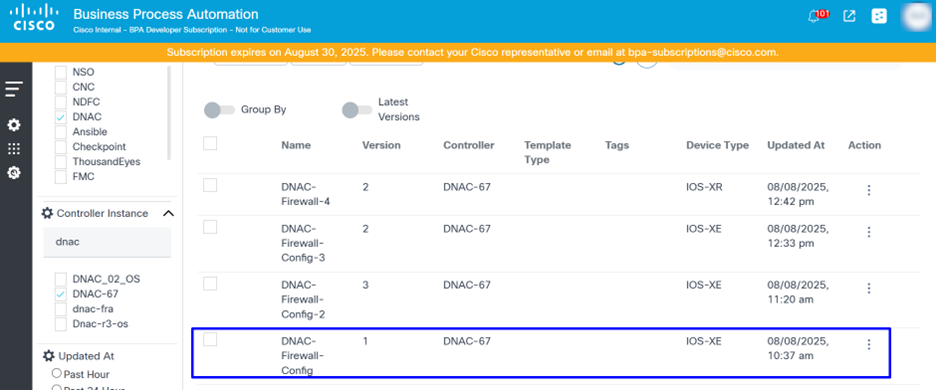
- Seleccione la instancia de controlador de destino para la que se crean las plantillas.
Comparación de plantillas
Entre los escenarios comunes para comparar plantillas se incluyen:
- Cuando una instancia de servicio no se implementa en un dispositivo específico y los usuarios sospechan de un error sutil en la configuración generada debido a la plantilla Jinja2 o a la lógica de Python. La comparación de la plantilla problemática (o la configuración que genera) con una versión en funcionamiento o una configuración de funcionalidad comprobada ayuda a identificar la línea o el parámetro exacto que causa el error
- Cuando el equipo de seguridad audita la lógica de un modelo de servicio de firewall para asegurarse de que siempre configura políticas de seguridad específicas o parámetros de registro, o para comprobar que la definición YANG del modelo de servicio y sus plantillas de configuración subyacentes aplican todos los estándares de seguridad y cumplimiento necesarios.
- Cuando hay dos modelos de servicio (por ejemplo, MPLS-L3VPN y SD-WAN-Overlay) que proporcionan construcciones de red similares y tienen configuraciones subyacentes distintas. La comparación de plantillas ayuda a comprender las diferencias precisas en sus definiciones de YANG o en la lógica de generación de configuración, lo que ayuda en el diseño, el soporte y la consolidación potencial.
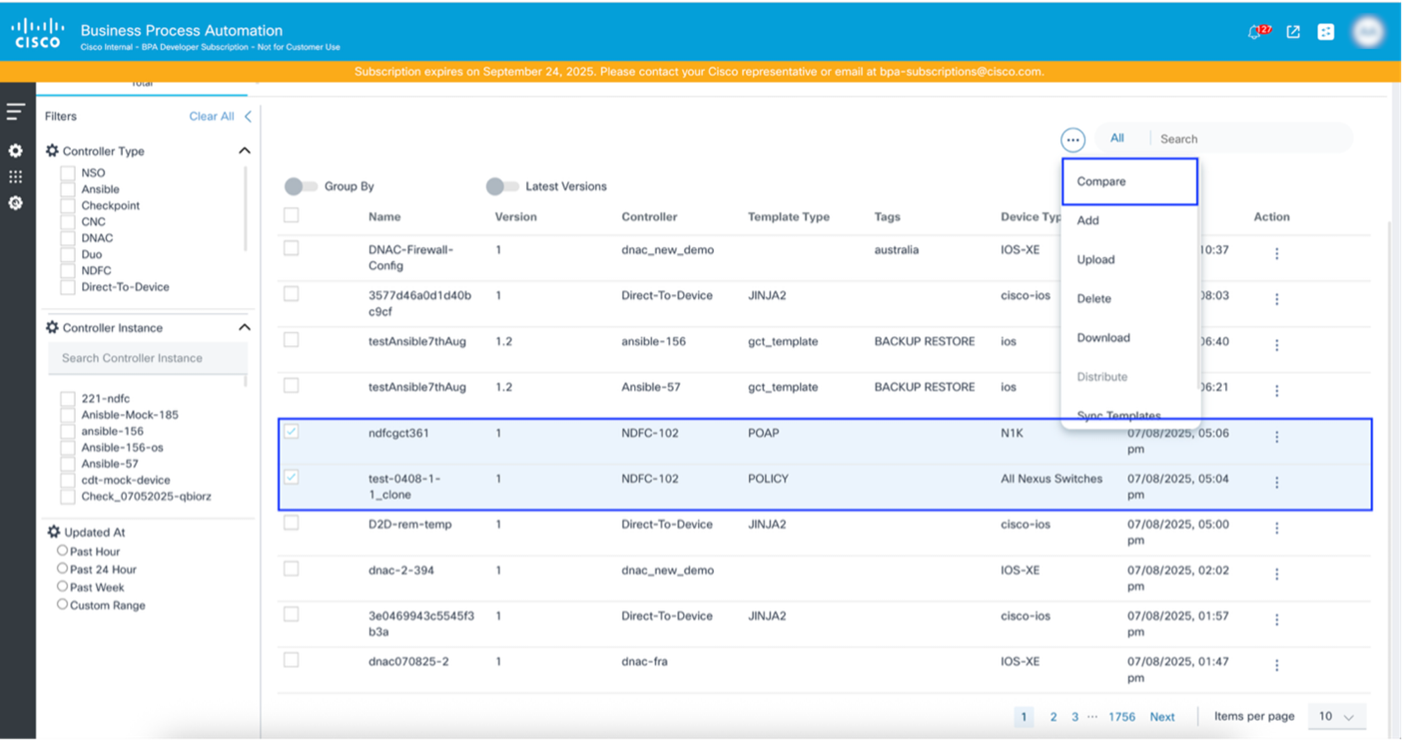
- Seleccione las plantillas que desea comparar.
- Seleccione el icono Más opciones > Comparar. Se abrirá una ventana de comparación.
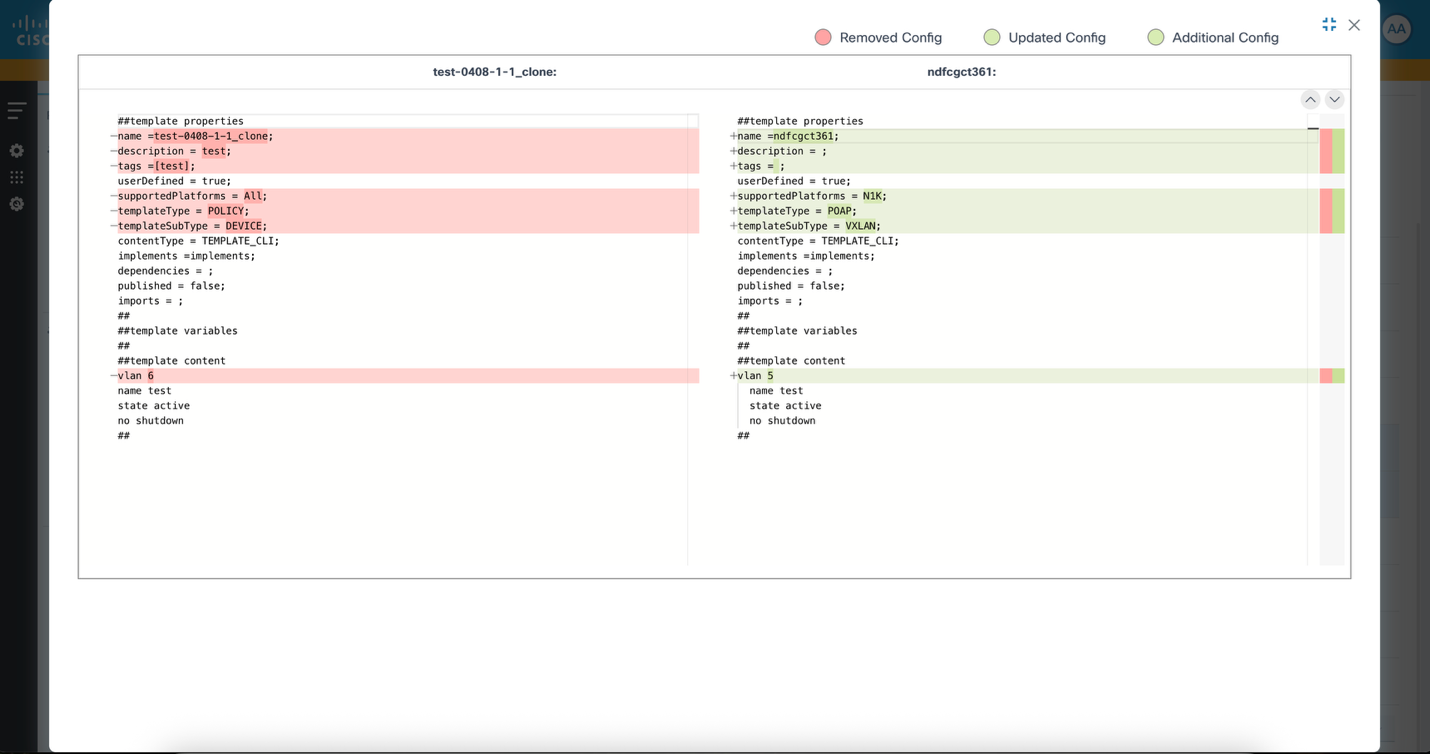
Clonación de plantillas
Entre los escenarios comunes para la clonación de una plantilla existente se incluyen:
- Cuando un modelo existente de "L3VPN Service" funciona para dispositivos Cisco IOS-XR, los usuarios deben ampliar la compatibilidad para incluir los routers de la serie Juniper MX para el mismo servicio. Los usuarios pueden clonar el modelo existente de "L3VPN Service" y crear nuevas plantillas Jinja2 o modificar la lógica de Python dentro del modelo clonado para generar las configuraciones L3VPN equivalentes para dispositivos Juniper mientras se mantiene la misma abstracción de servicio de alto nivel.
- Cuando los usuarios planean refactorizar un modelo complejo de "servicio de acceso a Internet" para mejorar su rendimiento o añadir nuevas funciones significativas. Los usuarios deben probar estos cambios exhaustivamente sin que ello afecte al servicio de producción. Pueden clonar el modelo de producción "Internet Access Service" (Servicio de acceso a Internet), implementar los cambios principales en la versión clonada e implementarlo en una instancia de NSO independiente o en un entorno de laboratorio para realizar pruebas exhaustivas.
- Cuando los usuarios están desarrollando la versión 2.0 del modelo "Data Center Interconnect Service", que introduce cambios radicales o nuevas funcionalidades significativas, mientras que la versión 1.0 aún está en producción para los clientes existentes. Pueden clonar el modelo de servicio v1.0 y desarrollar v2.0 en la versión clonada, lo que permite que v1.0 permanezca estable y en producción mientras v2.0 se somete a desarrollo, pruebas y una implementación final.
La función Clonar plantilla crea una nueva plantilla en el controlador de origen. Los usuarios deben actualizar el nombre de la nueva plantilla. Para clonar una plantilla:
- Seleccione el icono Más opciones > Clonar en la columna Acción de una plantilla. La plantilla se abrirá en modo de edición.
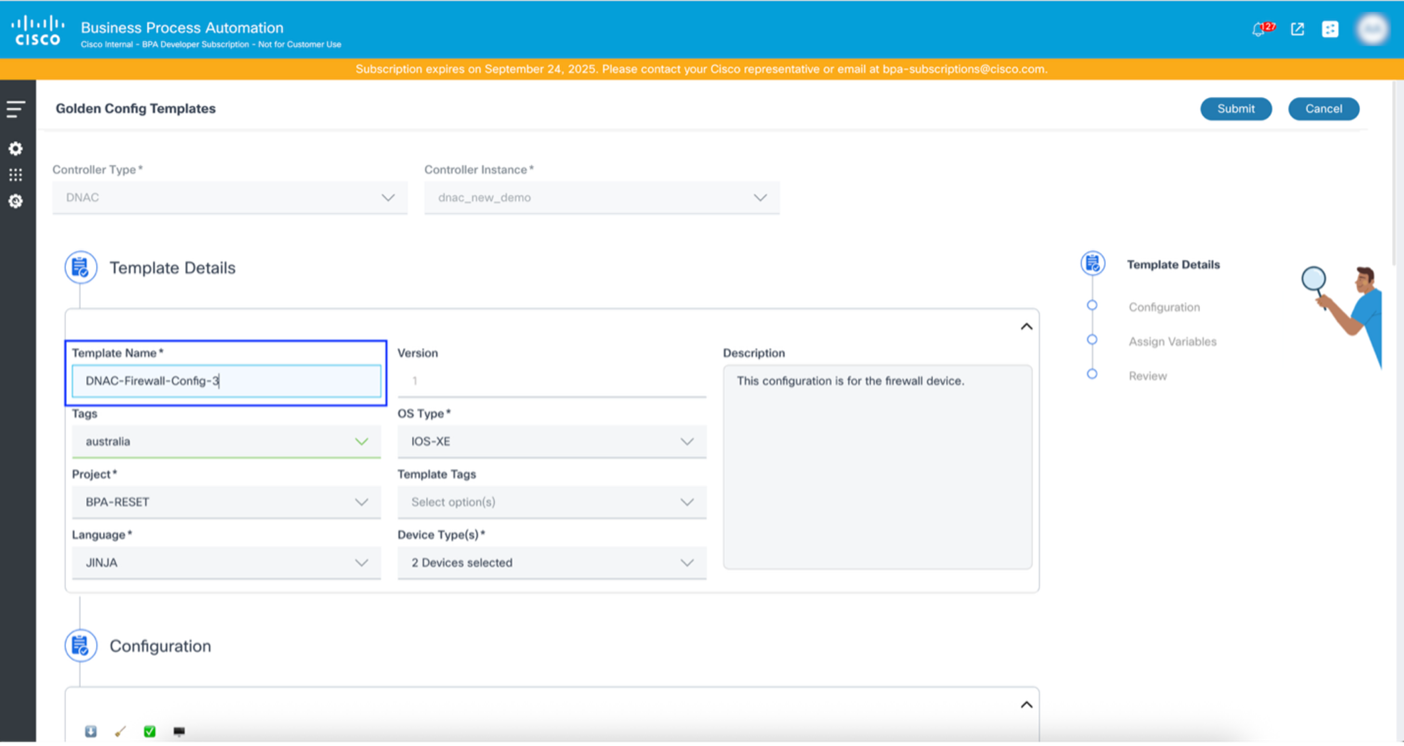
- Proporcione un nuevo nombre de plantilla.
- Haga clic en Submit (Enviar).
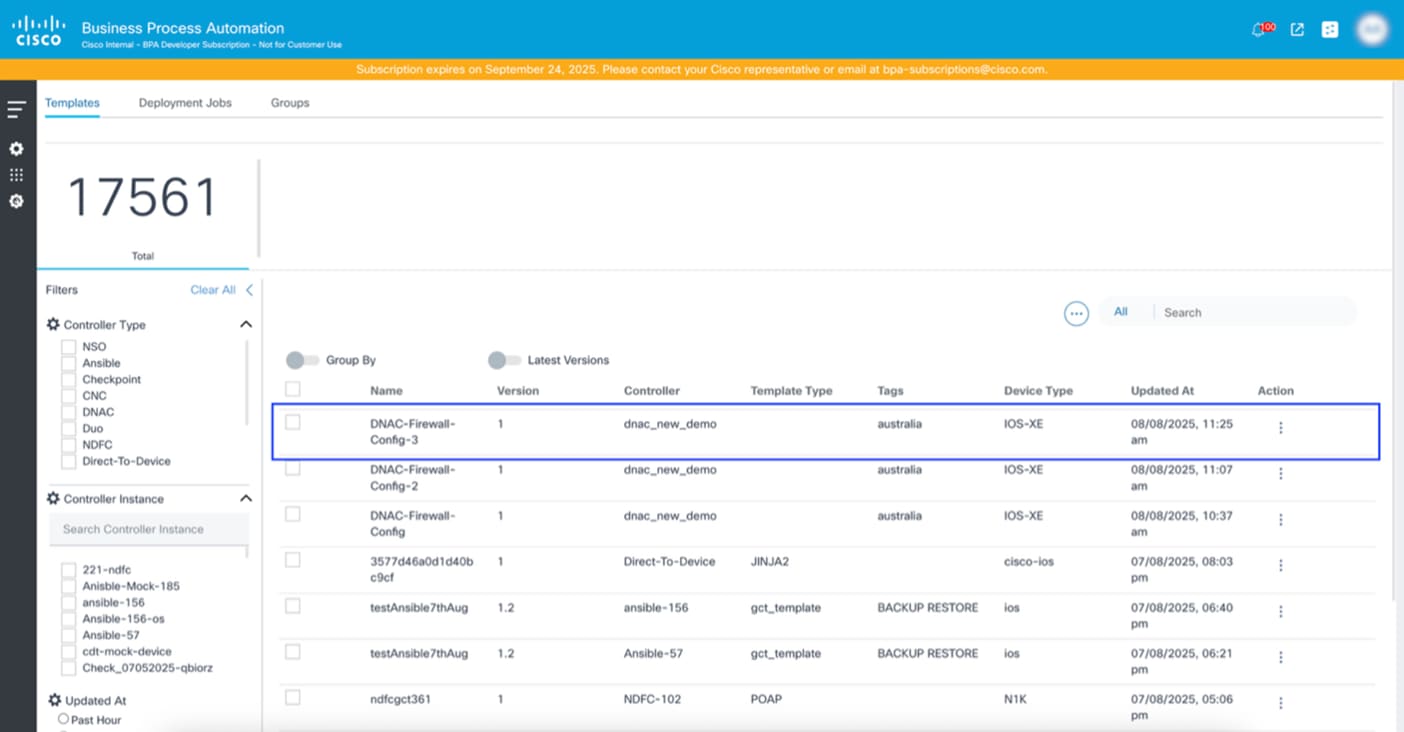
Clonación de una plantilla en vManage
A diferencia de otros controladores, vManage no abre la plantilla en modo de edición durante la clonación. En su lugar, se abre una ventana emergente para la plantilla seleccionada en la que los usuarios pueden cambiar el grupo de recursos asociado.
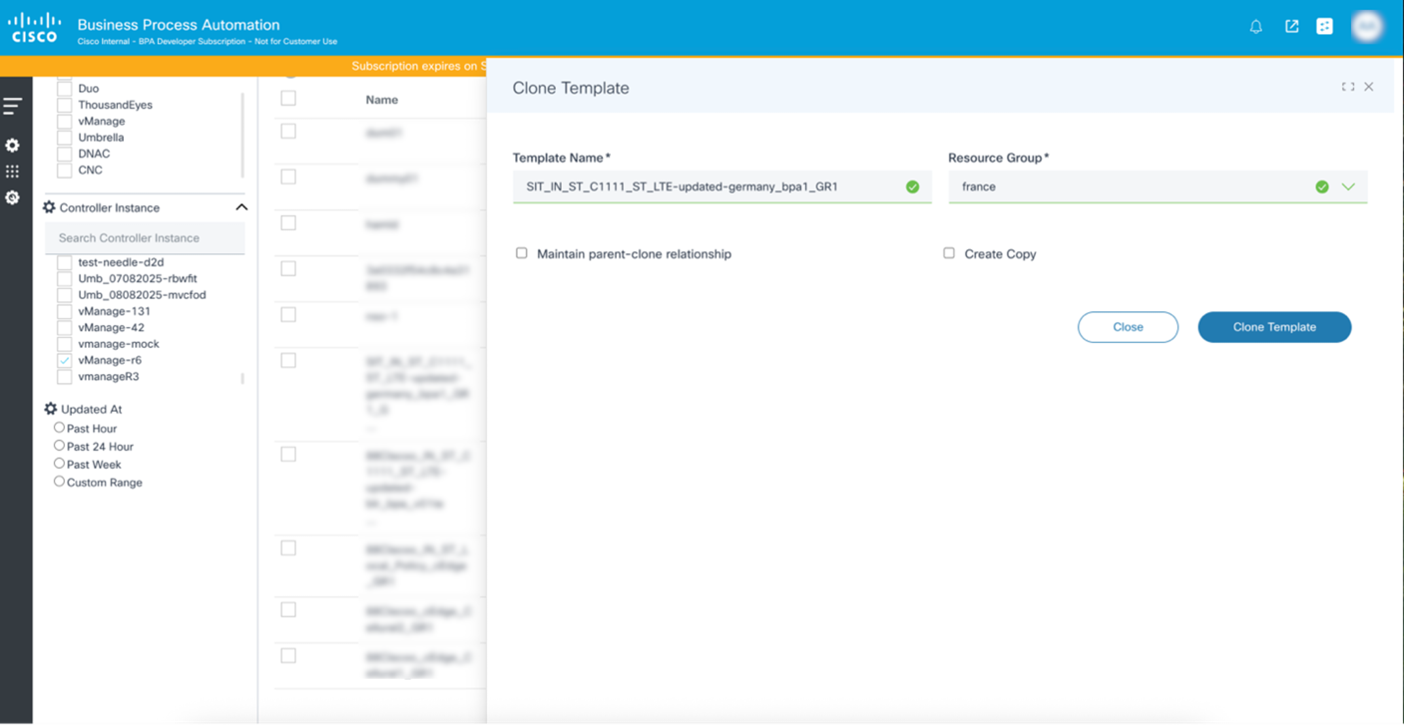
Los usuarios tienen dos opciones al clonar una plantilla:
- Mantener relación padre-clon: Conserva un vínculo al elemento primario de la plantilla clonada. Si la configuración de la plantilla padre cambia, se muestra un icono de actualización en la plantilla clonada. Las plantillas clonadas pueden copiar los cambios de la plantilla principal si es necesario.
- Crear copia: Crea una copia de todas las funciones de una plantilla junto con la plantilla de dispositivo.
Distribuir plantillas
La funcionalidad de distribución de plantillas ayuda a los usuarios a crear un clon de una plantilla en la que el controlador de destino es diferente del controlador de origen.
Entre los escenarios comunes en los que los usuarios distribuyen o copian la plantilla en un controlador de destino se incluyen:
- Cuando hay entornos separados para desarrollo o prueba (desarrollo) y operaciones en directo (producción). Las nuevas configuraciones y funciones se crean y validan en fases antes de implementarse en producción.
- Cuando una gran empresa tiene varias implementaciones de DNAC, con una implementación por región geográfica principal (por ejemplo, Norteamérica, EMEA o APAC). Para mantener la uniformidad de la marca y la eficacia operativa, las configuraciones de la red principal deben estandarizarse.
Para distribuir una plantilla:
- Seleccione la plantilla que desea distribuir.
- Seleccione el icono Más opciones > Distribuir. Se abre la ventana Distribuir plantilla.
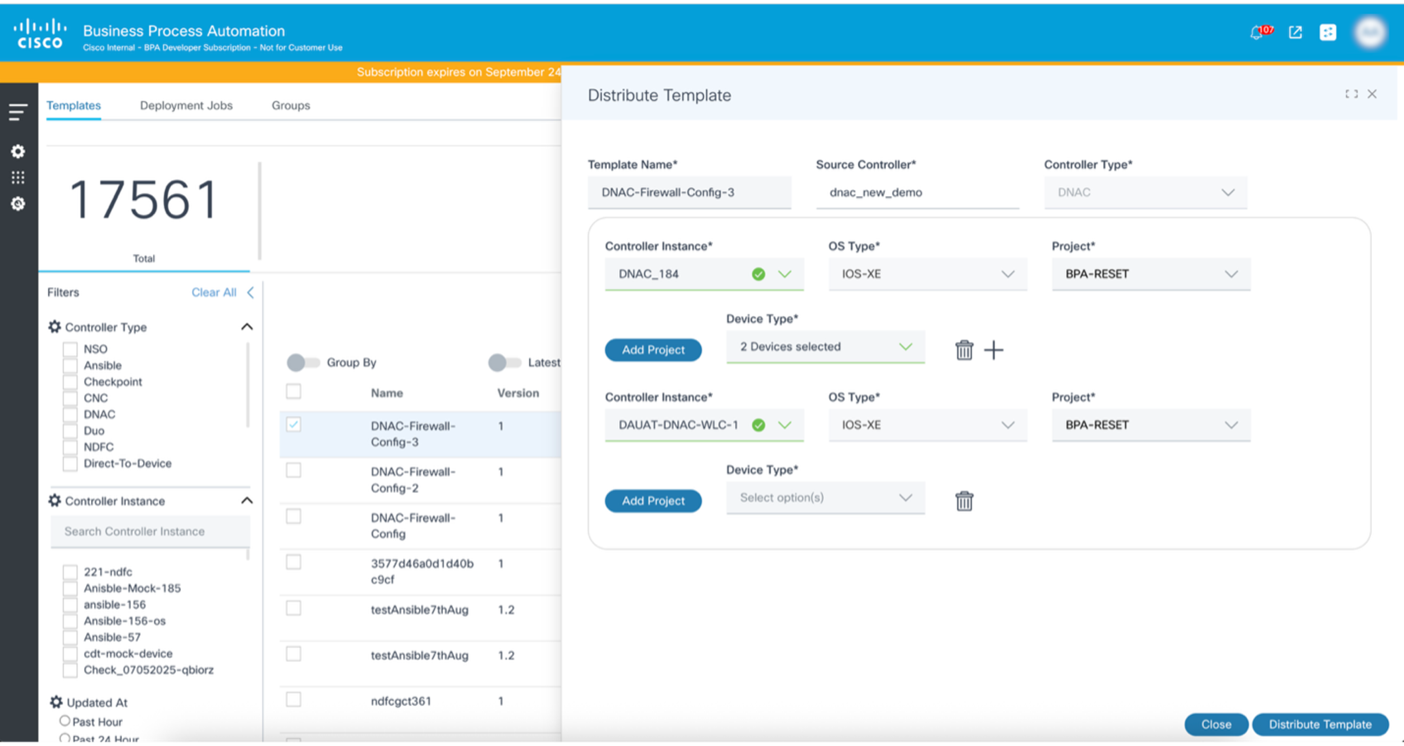
- Haga clic en Distribuir plantilla.
Distribución de plantillas en vManage
La distribución de plantillas en vManage se realiza unidireccionalmente, desde el controlador principal al secundario. Al incorporar un controlador vManage, se puede seleccionar un controlador determinado como principal y todos los demás controladores se asignan automáticamente como secundarios.
Para distribuir una plantilla en vManage:
- Agregue el controlador de destino (secundario) donde debe distribuirse la plantilla.
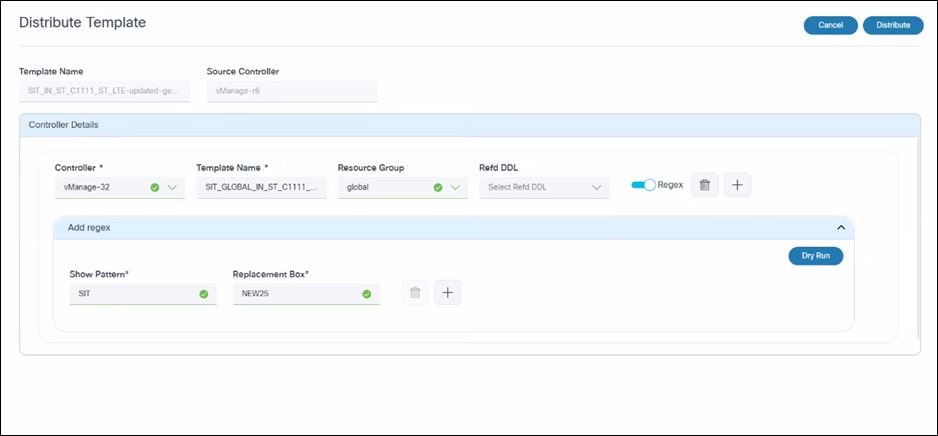
- Seleccione el grupo de recursos que se asociará a la plantilla distribuida.
- Ingrese un Nombre de Plantilla en la sección Detalles del Controlador.
- Haga clic en Dry Run. Se abre la ventana Resultados de la ejecución en seco y muestra el nombre de la plantilla de origen (controlador de origen) y el nombre de la plantilla de destino en el controlador que no es maestro.
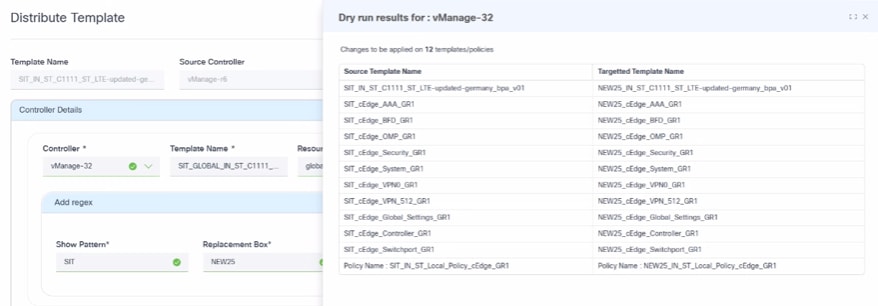
- Haga clic en Distribuir. Se abrirá la ventana Resultados de distribución.
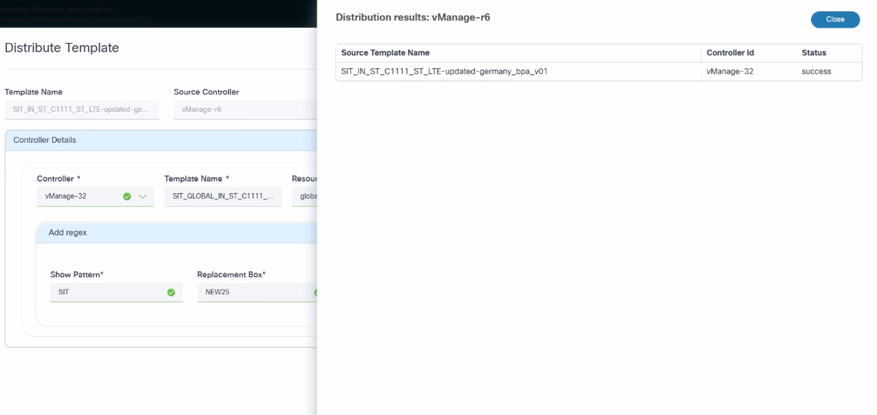
La plantilla se distribuye correctamente desde el controlador no maestro a otras instancias del controlador.
Plantillas de sincronización
La funcionalidad de las plantillas de sincronización se utiliza para obtener las plantillas más recientes del controlador de origen, lo que garantiza que la base de datos de BPA tenga los datos más actualizados. Los usuarios deben seleccionar la instancia del controlador y la Más opciones > Plantilla de sincronización.
Características del panel de plantillas
Agrupar por
La agrupación de plantillas por nombre (o el uso de una convención de nomenclatura coherente) es una estrategia organizativa eficaz que mejora de forma significativa la capacidad de gestión, de búsqueda y la eficacia operativa en las tres plataformas. Esto permite a los usuarios ver varias versiones de las plantillas mostradas de forma cercana.
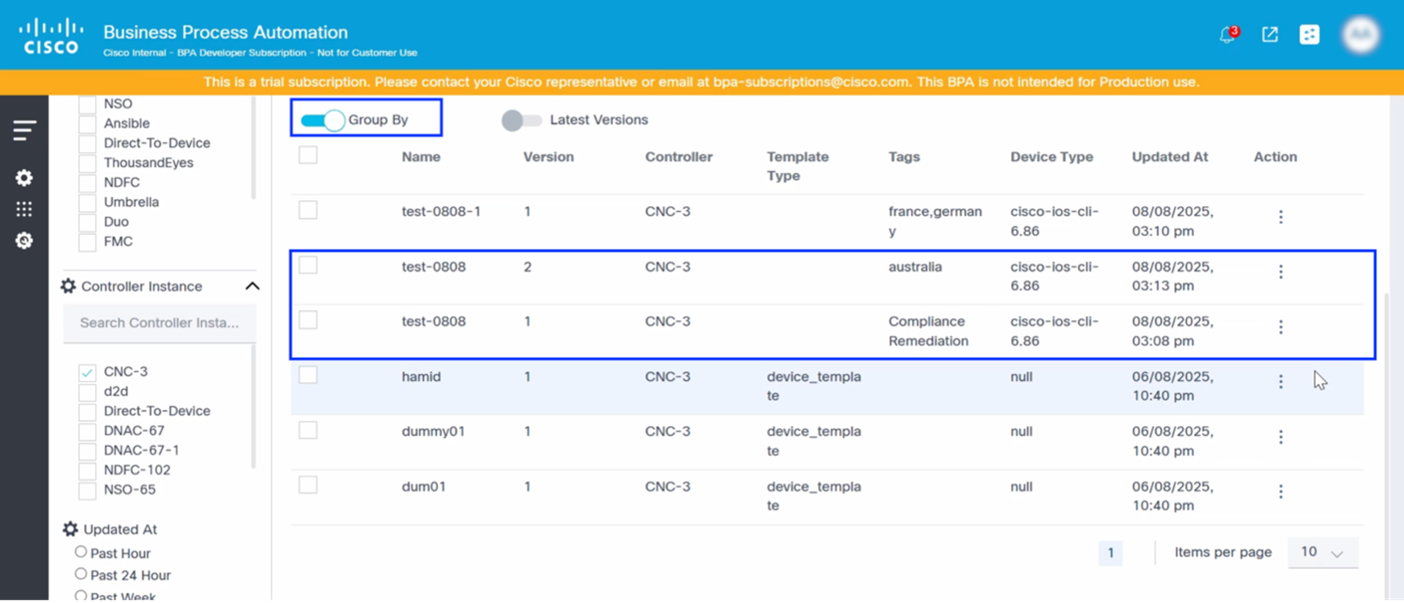
Últimas versiones
La opción Última versión permite a los usuarios ver solamente la última versión de cualquier plantilla, filtrando automáticamente cualquier versión anterior de las plantillas.
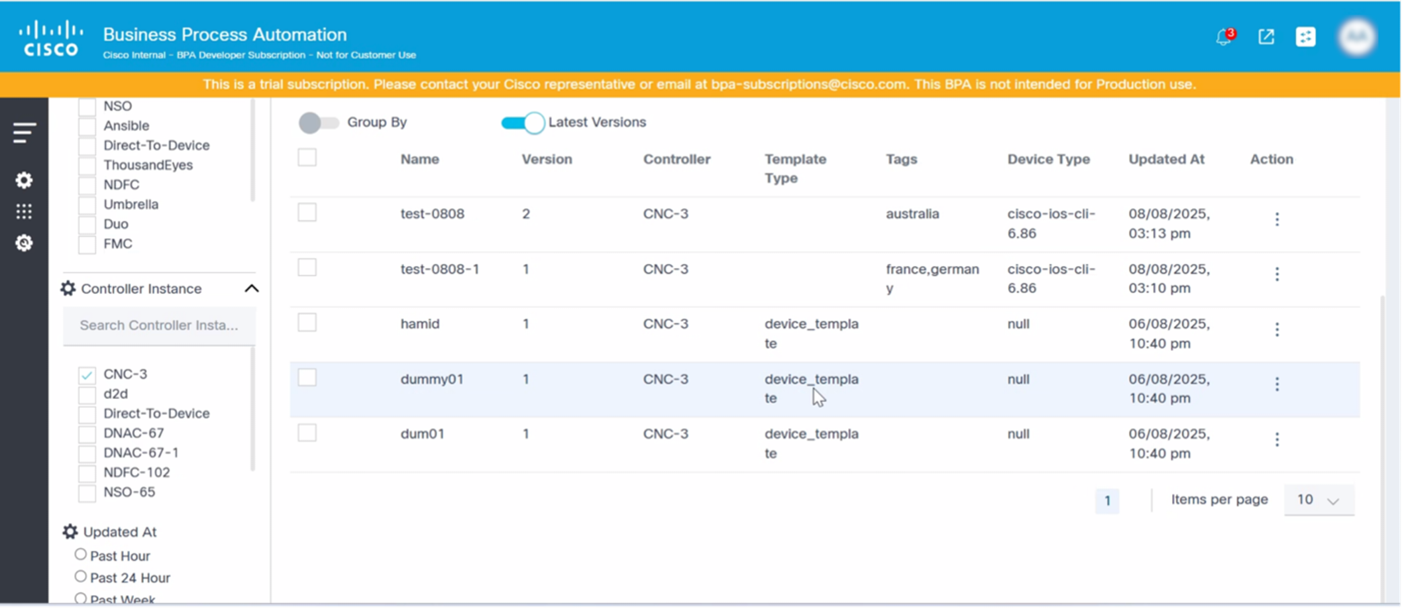
Mostrar/Ocultar columnas
Esta funcionalidad permite a los usuarios agregar otras columnas en el panel que sean relevantes según el controlador. Para mostrar u ocultar columnas:
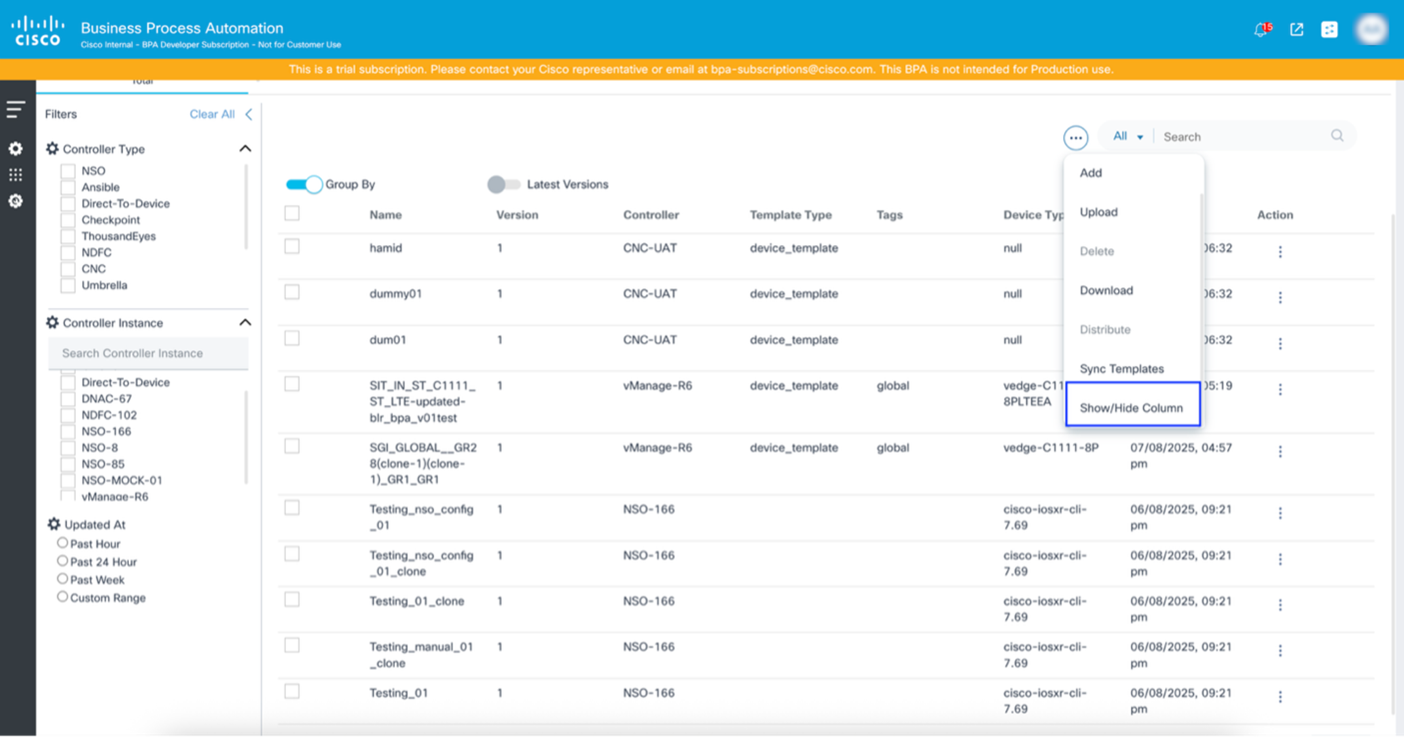
- Seleccione el icono Más opciones > Mostrar/Ocultar columna. Se abrirá la ventana Editar columnas.
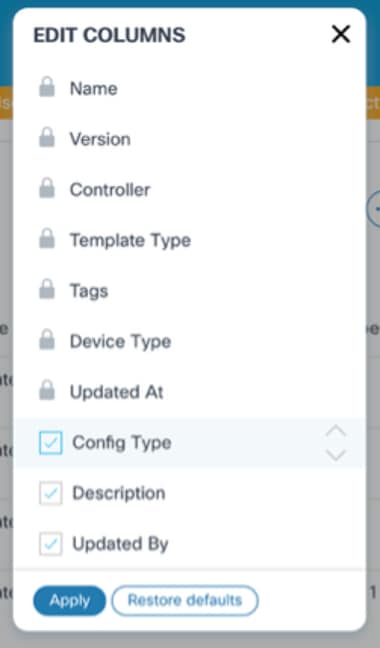
- Active o desactive las casillas de verificación de las columnas opcionales.
- Haga clic en Apply (Aplicar).
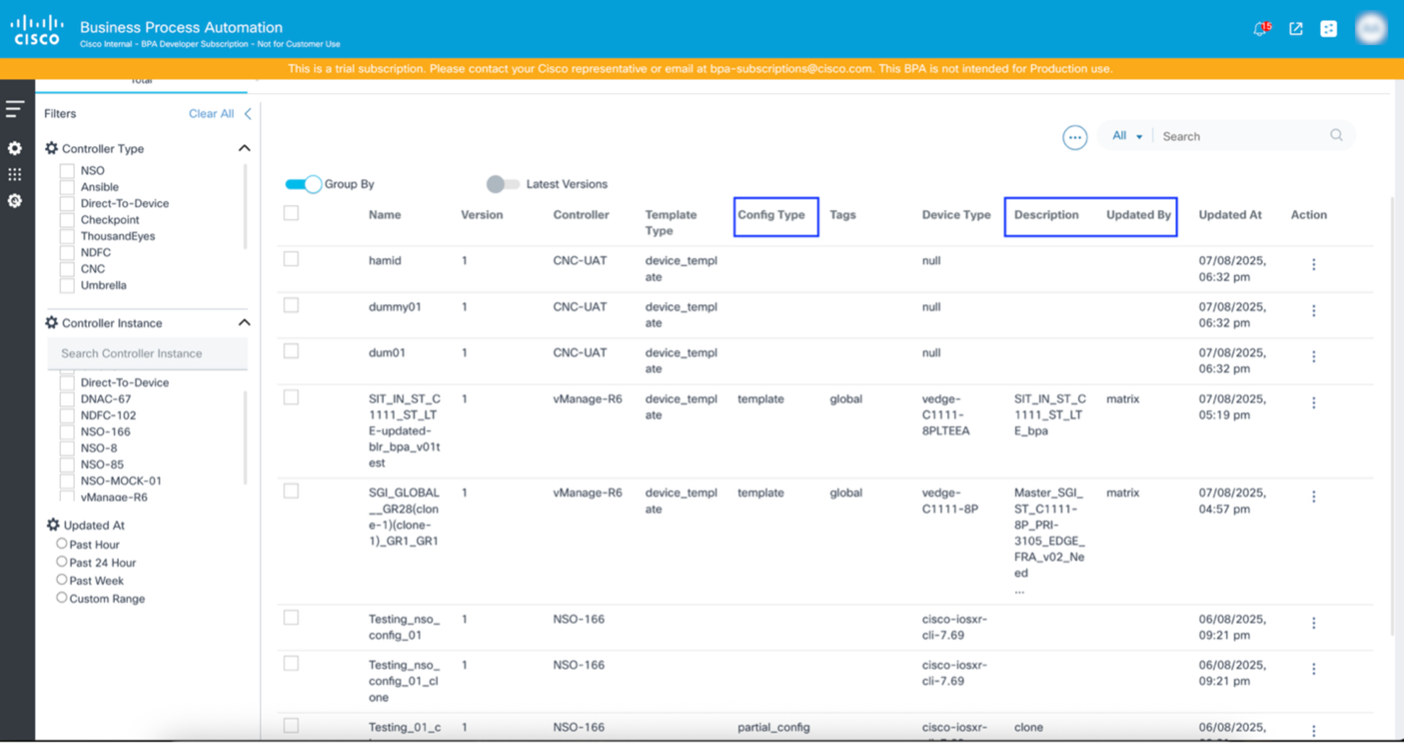
Gestión de versiones de plantillas para vManage
Esta funcionalidad permite a los usuarios especificar cuántas versiones anteriores de la plantilla se pueden conservar en el controlador BPA para vManage. Dentro de la variante de mercado, hay disponible una política que requiere configuración.
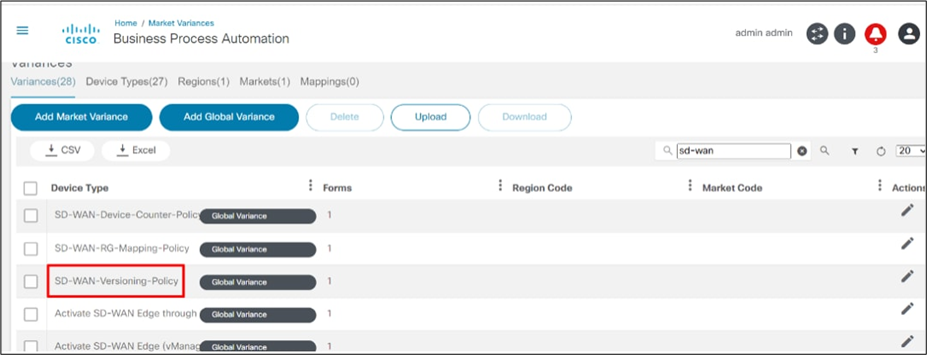
Para la administración de versiones de plantillas:
- En la ficha Varianzas, seleccione el tipo de dispositivo que desee. Se abre la ventana detallada Tipo de dispositivo.
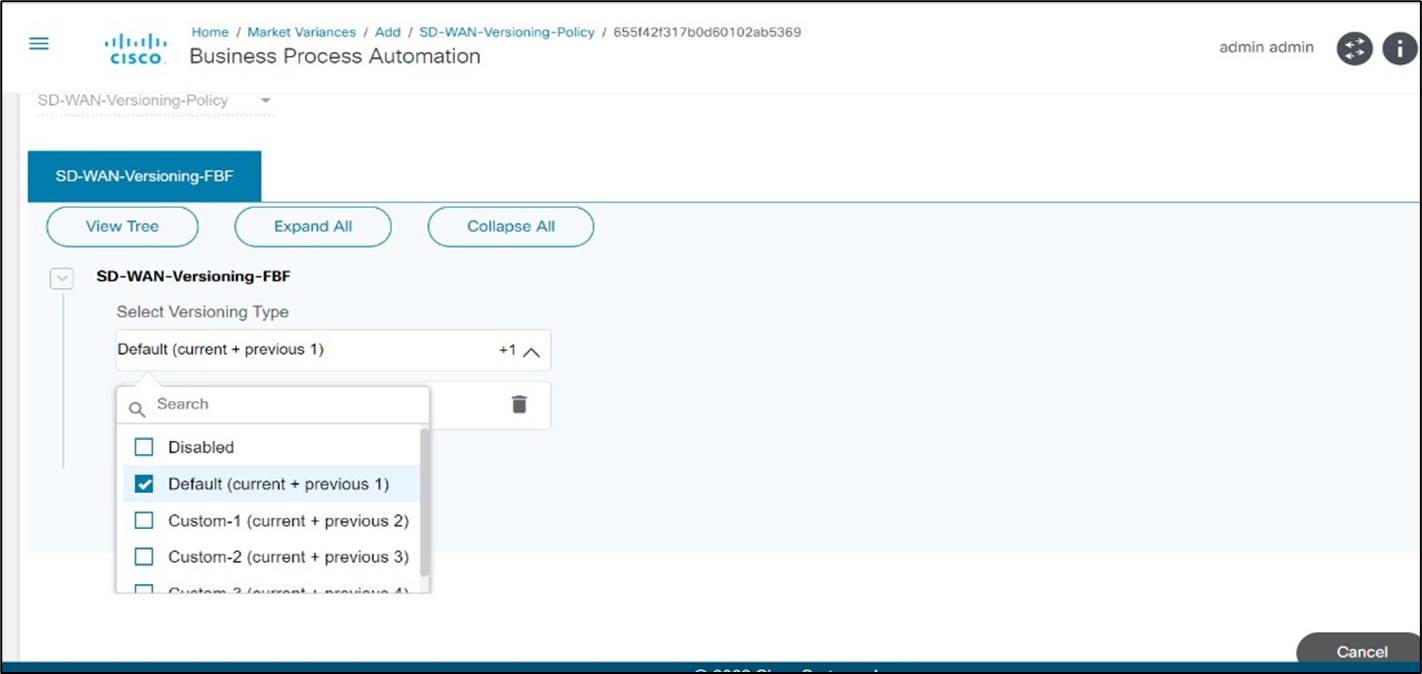
- Seleccione una versión de la lista desplegable Seleccionar tipo de control de versiones.
Trabajos de implementación
La sección Trabajo de implementación es el centro de comandos para realizar cambios en la configuración e implementar diseños de red. En la automatización de la red, la precisión y el control son primordiales. En esta sección se explica a los usuarios cómo gestionar todo el ciclo de vida de la implementación, desde la validación inicial hasta la aplicación final, garantizando que la red funcione exactamente como se espera.
En esta sección hay disponibles dos funcionalidades críticas:
- Creación de trabajos de vista previa: antes de confirmar los cambios en la red activa, los usuarios pueden generar una vista previa detallada de la configuración. Esto proporciona un "simulacro" de la plantilla, lo que permite a los usuarios revisar los comandos exactos que se envían a cada dispositivo de destino. Esta validación proactiva minimiza los errores, identifica los posibles conflictos y genera confianza en la estrategia de implementación.
- Creación de Trabajos de Provisionamiento: Después de revisar la vista previa, los usuarios pueden ejecutar el trabajo de provisionamiento para aplicar las plantillas a los dispositivos de destino. El proceso de aprovisionamiento gestiona la aplicación segura y eficaz de las configuraciones, lo que garantiza la coherencia y el cumplimiento en toda la infraestructura de red.
Los usuarios pueden obtener un control sin precedentes sobre las implementaciones de red mediante el dominio de la creación de trabajos de previsualización y aprovisionamiento, lo que permite una gestión de la configuración rápida, fiable y con menos riesgos.
Panel
El nuevo panel introducido en la interfaz de usuario de Next-Gen de GCT consolida la vista de los detalles y estados de los trabajos de ejecución para todas las plantillas de configuración.
Proporciona las siguientes características:
- Capacidad para crear nuevos trabajos de ejecución de plantillas de configuración
- Almacena detalles completos de los detalles del trabajo de ejecución histórico y sus estados.
- Capacidad para volver a implementar las plantillas de configuración y los trabajos de ejecución
- Acceso específico a trabajos basado en grupos de usuarios y políticas de acceso
- Interfaz única para crear, ejecutar, previsualizar y aprovisionar todos los tipos de controladores
Para acceder a los trabajos de despliegue:
- Vaya al portal de Next-Gen de GCT.
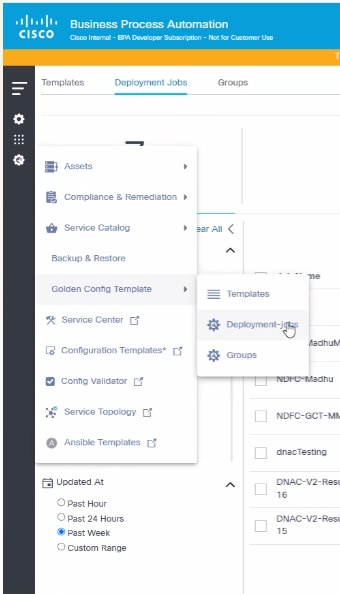
- Seleccione el icono Menu > Golden Config Template > Deployment Jobs.
El panel de tareas de implementación de plantillas de configuración muestra una lista de trabajos con los siguientes detalles:
- Nombre del trabajo, Descripción del trabajo, Nombre/grupo de la plantilla
- Número de recuentos de fallos y éxitos de los dispositivos objetivo
- Estado del trabajo, Creado por y Acciones disponibles
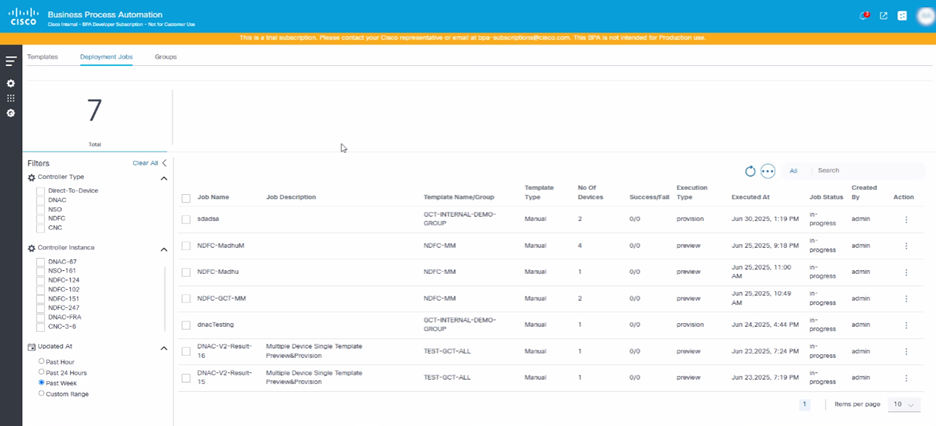
Haga clic en la fila del trabajo deseado para ver los resultados detallados de la vista previa y el aprovisionamiento en el nivel de dispositivo.
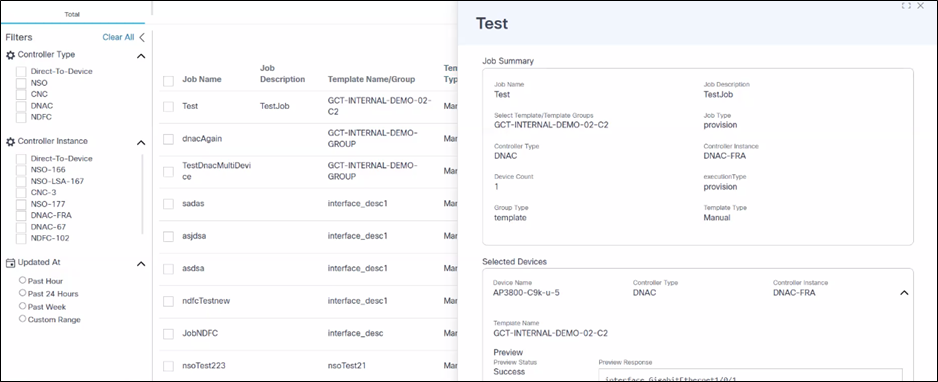
Los trabajos existentes se pueden volver a implementar editando un trabajo existente.
Crear y administrar trabajos de implementación
Para crear trabajos de vista previa y aprovisionamiento:
- Haga clic en la pestaña Trabajos de implementación.
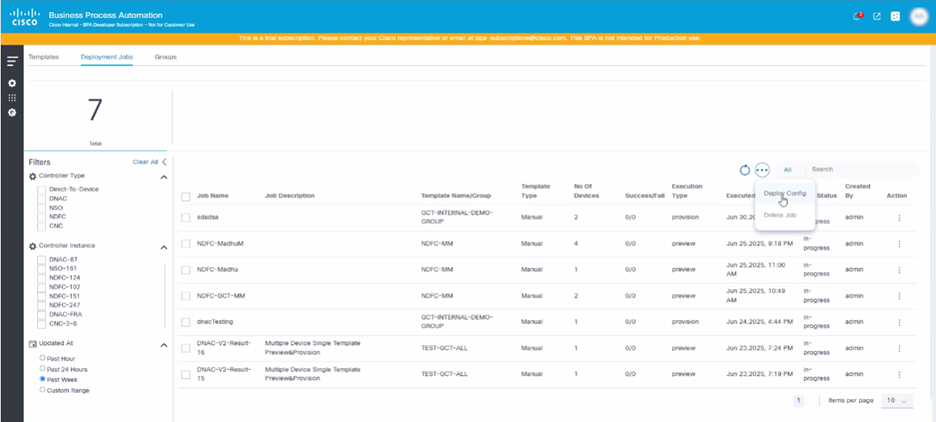
- Seleccione el icono Más opciones > Desplegar configuración. Se abre la ventana Trabajos de Despliegue.
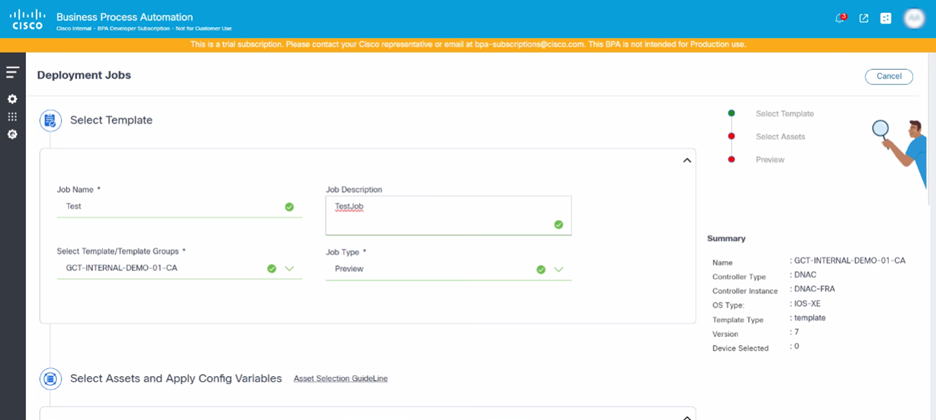
- Actualice los campos obligatorios (por ejemplo, Nombre del trabajo y Descripción del trabajo).
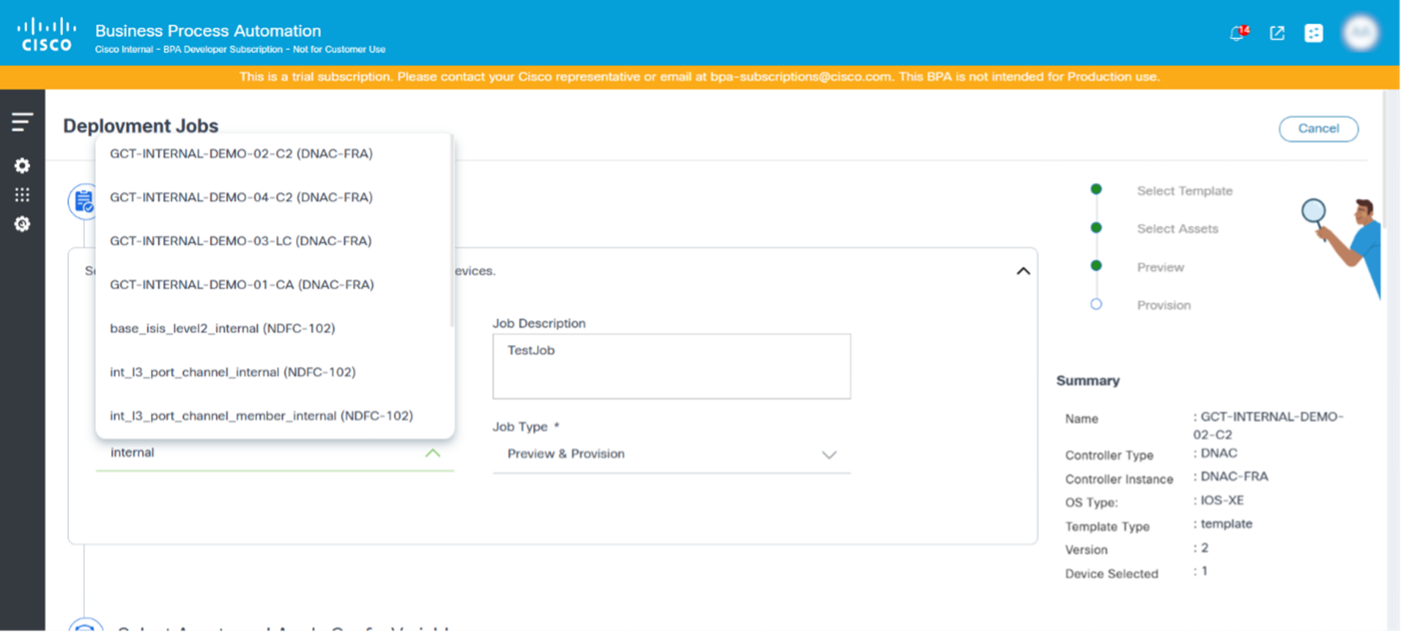
- Busque y seleccione una plantilla o un grupo de plantillas de la lista desplegable Seleccionar plantilla/grupos de plantillas.
- Seleccione Preview o Preview & Provisioning en la lista desplegable Job Type.
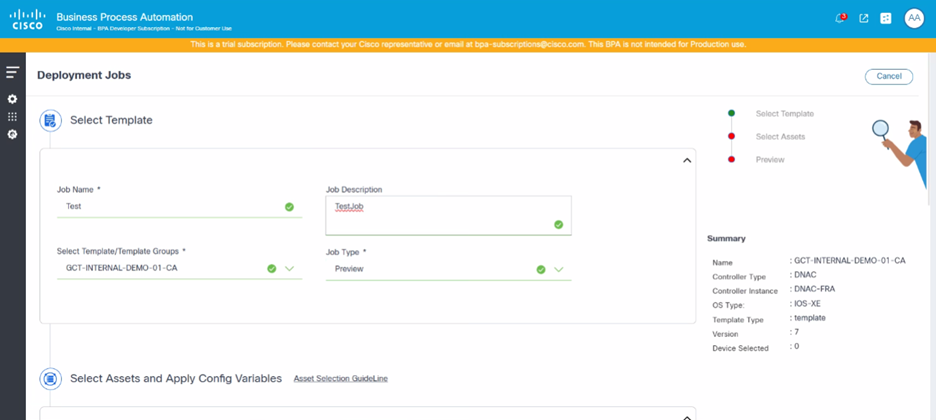
a. **Preview**: Simulate the template's configurations on selected devices without applying the template configuration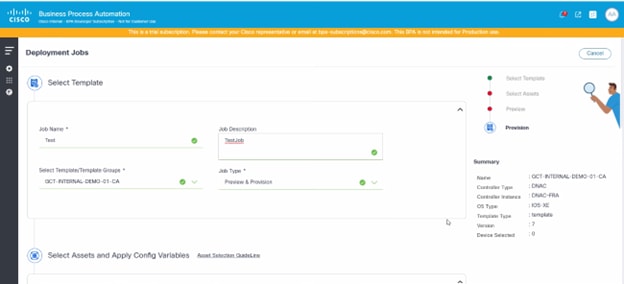
b. **Preview & Provision**: Execute a preview (dry-run) and apply the template configuration on selected devicesSelección de dispositivos de destino y cumplimentación de variables de plantilla
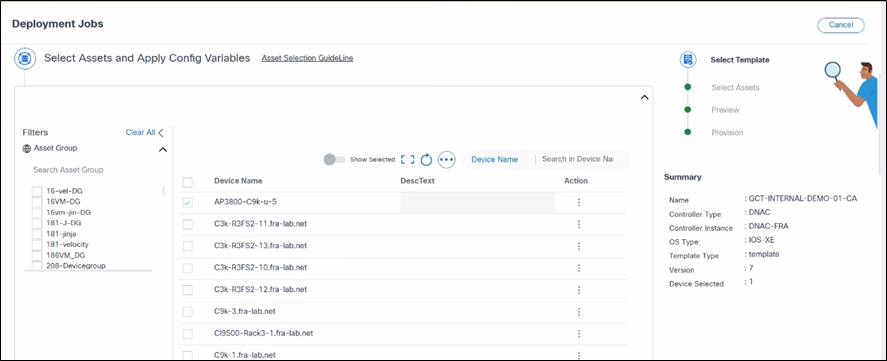
Los usuarios deben seleccionar grupos de recursos o dispositivos como destinos para las implementaciones de configuración de plantillas. La lista de activos disponibles se muestra en función de los permisos de la directiva de acceso proporcionados a los grupos de usuarios.
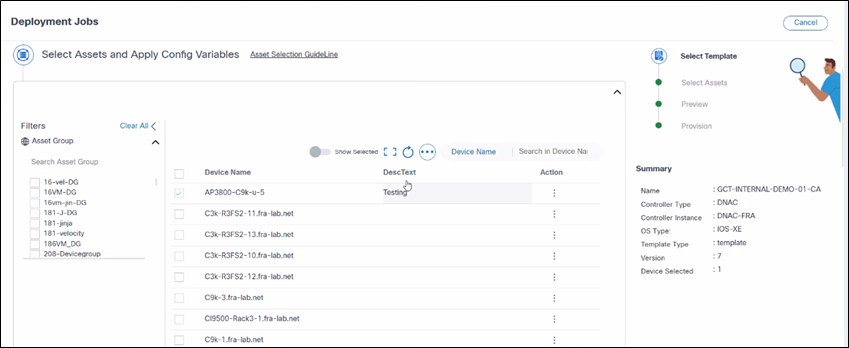
Los usuarios deben proporcionar valores para cualquier variable de plantilla en la interfaz de cuadrícula. Si la lista de variables es extensa, el desplazamiento horizontal ayuda a los usuarios a rellenar las variables. Las funciones de cuadrícula incluyen:
- Capacidad para editar o borrar valores de variables
- Mostrar alternancia seleccionada
- Icono de pantalla completa
- Actualizar icono
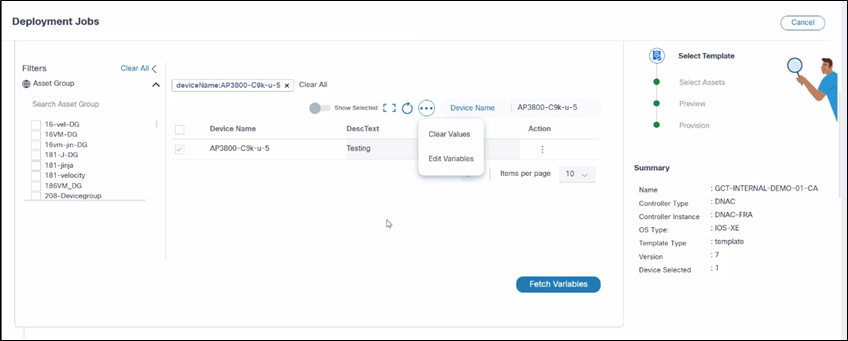
- Icono Más opciones:
- Borrar valores: Borrar todas las variables rellenadas
- Editar variables: Rellenar todas las variables
- Buscar en el campo Nombre de dispositivo
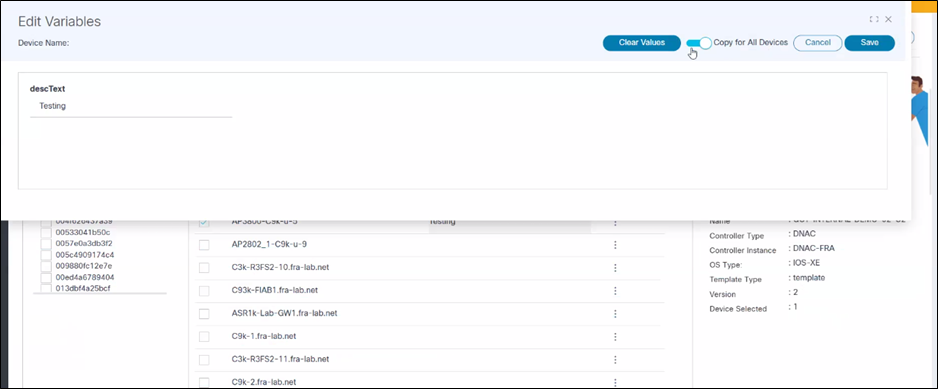
Previsualización y aprovisionamiento de configuraciones
Para previsualizar y aprovisionar configuraciones:
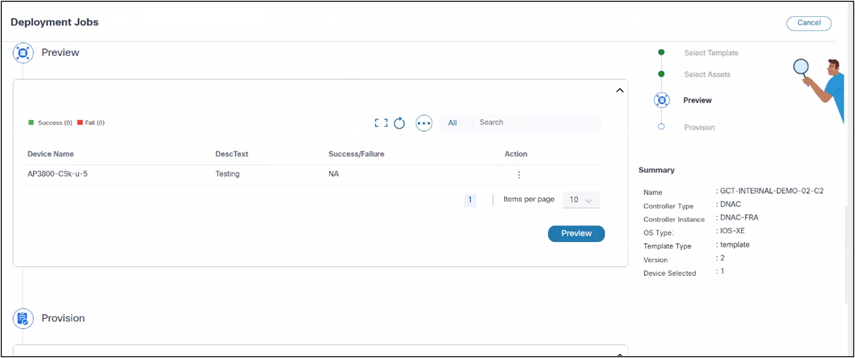
- Haga clic en Vista previa para realizar un simulacro en todos los dispositivos y plantillas o grupos de plantillas seleccionados. Se muestran los resultados correctos o erróneos.
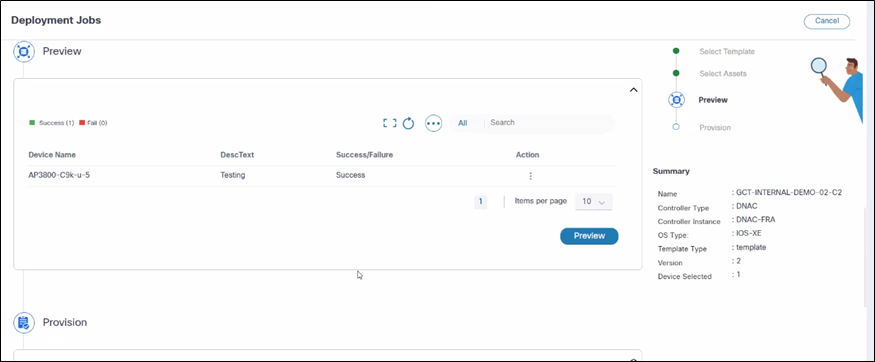
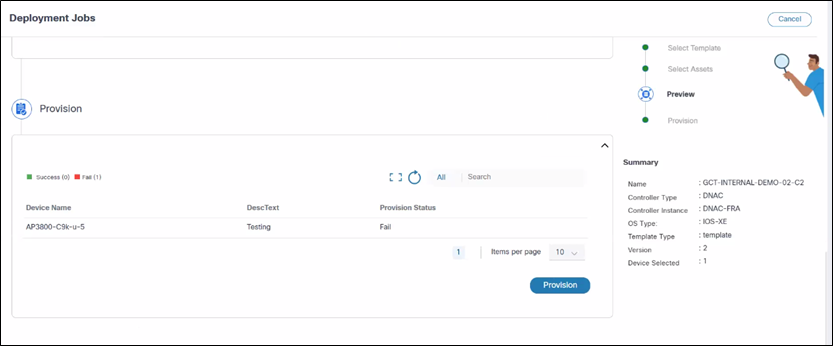
- Haga clic en Provisión para confirmar la configuración en todos los dispositivos seleccionados. El sistema aplica la configuración a los dispositivos seleccionados. Se abre una ventana emergente Provisión que muestra los resultados de éxito o fracaso de cada dispositivo.
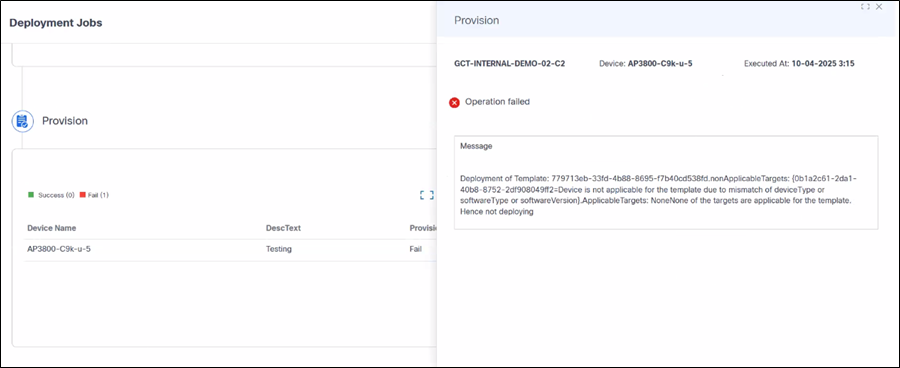
Recuperación de errores
Los usuarios pueden ver los detalles del error en el panel lateral de cada dispositivo. Dado que los errores pueden variar de un dispositivo a otro y de un controlador a otro, es importante revisar los registros de errores en detalle. Por ejemplo, si una plantilla no es compatible con un dispositivo específico, los usuarios pueden quitar el dispositivo de la vista previa y del aprovisionamiento. De manera similar, si se encuentra el error "device not reachable" (dispositivo no accesible), espere y vuelva a intentarlo más tarde.
Gestión de fallos de implementación y reimplementación
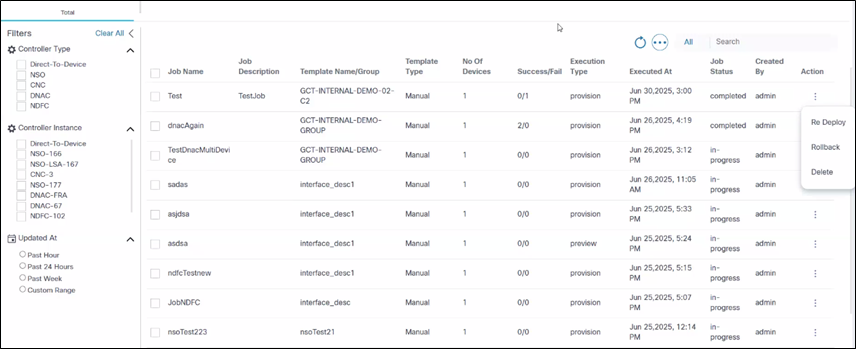
Si se produce un error en un trabajo de implementación en algunos dispositivos, solucione los problemas del dispositivo y vuelva a implementar el trabajo seleccionando el icono Más opciones > Volver a implementar en la columna Acción de un trabajo.
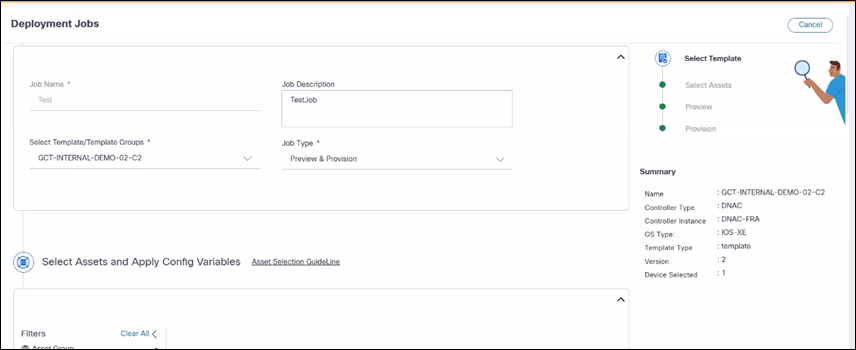
La reimplementación ayuda a los usuarios a editar el trabajo existente y volver a implementarlo en los dispositivos afectados. Entre los puntos clave se incluyen:
- La reimplementación utiliza las plantillas y los dispositivos seleccionados anteriormente
- El sistema actualiza los resultados del trabajo para reflejar los últimos resultados basados en el tipo de trabajo
- La reimplementación admite todos los controladores mencionados (por ejemplo, NSO, CNC, NDFC, DNAC, vManage y Ansible)
Grupos
Los grupos de plantillas proporcionan un contenedor lógico o una estructura organizativa para las plantillas de configuración de red. En lugar de administrar una lista plana de cientos o miles de plantillas, los usuarios pueden clasificarlas y organizarlas en colecciones significativas.
Ventajas de los grupos
A medida que la automatización de la red aumenta y la biblioteca de plantillas crece, la eficacia de la organización adquiere una importancia primordial. Los grupos de plantillas ofrecen las siguientes ventajas:
- Mejore la organización y la capacidad de detección: Elimine el desorden y localice rápidamente plantillas específicas. La agrupación de plantillas por función, tipo de dispositivo, ubicación o proyecto hace que la biblioteca de plantillas sea intuitiva y fácil de navegar, lo que ahorra un tiempo valioso.
- Mejore el control de acceso basado en roles (RBAC): Asignar permisos granulares a conjuntos específicos de plantillas. Los usuarios pueden conceder diferentes funciones de usuario (p. ej., arquitectos de red, ingenieros del centro de operaciones de red, desarrolladores de automatización) distintos niveles de acceso (solo lectura, modificación, ejecución) a grupos de plantillas distintos, lo que garantiza que los usuarios solo interactúan con las plantillas relevantes para su función de trabajo.
- Gestión optimizada del ciclo de vida: Organice las plantillas por su estado o entorno (por ejemplo, "Producción aprobada", "Espacio aislado de desarrollo", "Obsoleto"). Esto ayuda a gestionar el ciclo de vida de las plantillas, lo que garantiza que en la producción solo se utilicen plantillas validadas y facilita la identificación y el archivado de las obsoletas.
- Simplifique la colaboración: Facilite el trabajo en equipo asignando la propiedad o responsabilidad de grupos de plantillas específicos a diferentes equipos o individuos. Esto promueve la rendición de cuentas y evita modificaciones no deseadas.
- Aplicar estandarización: Fomente la coherencia mediante la agrupación de plantillas que se adhieren a políticas específicas, convenciones de nomenclatura o estándares de diseño. Esto ayuda a garantizar que todas las configuraciones implementadas desde un grupo determinado cumplen los requisitos organizativos.
- Escalabilidad y compatibilidad con versiones futuras: A medida que aumenta la automatización de la red y se introducen nuevos servicios o tecnologías, los grupos de plantillas proporcionan un marco flexible para incorporar y administrar nuevas plantillas sin sobrecargar la biblioteca existente.
Administración de grupos
En esta sección se describe la creación, edición y eliminación de grupos GCT mediante plantillas GCT o Device disponibles.
Creación de grupos
La función Agregar grupo de plantillas sirve para agrupar los GCT relacionados. Permite la segregación lógica y la gestión eficaz de las plantillas de configuración de dispositivos.
Para crear un nuevo grupo:
- Seleccione el icono Más opciones > Agregar. Se abre un nuevo formulario.
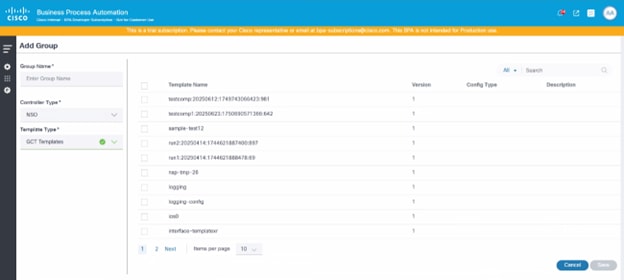
- Actualice los campos obligatorios (por ejemplo, Nombre de grupo, Tipo de controlador).
- Seleccione una de las siguientes opciones de la lista desplegable Tipo de plantilla:
- Plantillas de GCT: Estas plantillas forman parte del BPA.
- Plantillas de dispositivos: Estas plantillas contienen plantillas preconfiguradas disponibles en el dispositivo y se actualizan a BPA como parte de Controller Sync Data. Se muestra una opción adicional para la instancia del controlador. Seleccione la instancia de controlador adecuada.
Las plantillas disponibles se cargan en la cuadrícula.
- Active la casilla de verificación de las plantillas que desea agrupar y haga clic en Guardar. Esto crea el grupo y los usuarios se redirigen a la página Panel de grupos.

Este formulario es similar a los tipos de controlador NSO, Ansible y CNC; para Cisco Catalyst Center, los campos de formulario son diferentes. Los campos adicionales para Cisco Catalyst Center son:
- Descripción
- Propósito: Proporcione una descripción completa del propósito del grupo de plantillas o cualquier otra nota relevante
- Entrada: Área de texto (por ejemplo, este grupo de plantillas se aplica para QoS estándar y configuraciones de routing para routers de núcleo empresarial)
- Etiquetas
- Propósito: Permite a los usuarios asociar una o más etiquetas al grupo de plantillas para facilitar la categorización y la búsqueda
- Entrada: Área de texto
- Tipo de SO
- Propósito: Un campo obligatorio para especificar el tipo de sistema operativo para el que está diseñado este grupo de plantillas (por ejemplo, IOS XE, NX-OS)
- Entrada: Seleccione una opción de la lista desplegable
- Proyecto
- Propósito: Campo obligatorio para asignar el grupo de plantillas a un proyecto específico, lo que ayuda en la organización y el control de acceso
- Entrada: Seleccione una opción de la lista desplegable
- Idioma
- Propósito: Este es un campo obligatorio para especificar el idioma o el formato de los comandos de configuración dentro del grupo de plantillas (por ejemplo, JINJA, CLI, VELOCITY)
- Entrada: Seleccione una opción de la lista desplegable
- Tipos de dispositivos
- Propósito: Un campo obligatorio para indicar los tipos específicos de dispositivos para los que está destinado este grupo de plantillas (por ejemplo, routers, switches, firewalls)
- Entrada: Seleccione una o varias opciones de la lista desplegable
Edición de grupos
La edición de grupos de plantillas es una actividad crítica de mantenimiento y optimización en la gestión de GCT. A continuación se indican los motivos principales por los que es necesario editar los grupos de plantillas:
- Cambios organizativos
- Reorganización de departamentos: Cuando se reestructuran las unidades de negocio, los grupos de plantillas necesitan una realineación
- Consolidación o expansión de sitios: La fusión o división de ubicaciones requiere la reestructuración del grupo de plantillas
- Redefinición de funciones: Los cambios en las responsabilidades de los dispositivos de red requieren actualizaciones de grupos de plantillas
- Evolución operativa
- Nuevas funciones de dispositivo: Introducción de nuevas funciones de red (SD-WAN, gateways de IoT)
- Actualizaciones tecnológicas: Migración a nuevas plataformas que requieren una reclasificación de grupo
- Cambios de servicio: Agregar o quitar servicios de red afecta a la organización del grupo
- Actualizaciones de cumplimiento y seguridad
- Cambios normativos: Las actualizaciones de las normativas requieren modificaciones de grupos de plantillas
- Nuevos requisitos de conformidad: Las normativas actualizadas (PCI-DSS, GDPR, SOX) requieren modificaciones de grupos de plantillas
- Actualizaciones de políticas de seguridad: Los estándares de seguridad mejorados requieren cambios en las políticas de grupo que requieren una reestructuración del grupo
- Mejoras de seguridad
- Evolución del panorama de amenazas: Las nuevas amenazas de seguridad requieren políticas de grupo actualizadas
- Perfeccionamiento del control de acceso: Cambio de permisos y niveles de acceso para diferentes grupos
- Actualizaciones de clasificación de riesgos: Reclasificación de dispositivos basada en evaluaciones de riesgos actualizadas
- Cambios en la infraestructura técnica
- Evolución de la arquitectura de red: Los cambios en el diseño general de la red requieren actualizaciones sobre cómo se agrupan los dispositivos
- Cambios de topología: El rediseño de la red afecta al modo en que se deben agrupar los dispositivos
- Migración de tecnología: Cambio de plataformas antiguas a plataformas modernas
- Cambios de proveedor: Los proveedores de switching necesitan nuevas categorizaciones de grupos
- Gestión del ciclo de vida de dispositivos
- Actualización de hardware: Los nuevos modelos de dispositivos necesitan asignaciones de grupo adecuadas
- Dispositivos que han llegado al fin de su vida útil: Eliminación de categorías de dispositivos obsoletos de grupos
- Planificación de capacidad: Ajuste de grupos según las necesidades de rendimiento y capacidad
- Mejoras en la eficiencia operativa
- Optimización del rendimiento: Perfeccionamiento continuo de la plantilla
- Consolidación de plantillas: Combinación de grupos similares para reducir la complejidad
- División de grupos: División de grupos grandes para una mejor capacidad de gestión
- Optimización de jerarquías: Reestructuración de las relaciones principal-secundario para lograr eficiencia
Para editar un grupo:
Editar grupo
- En la columna Acción, seleccione el icono Más opciones > Editar.
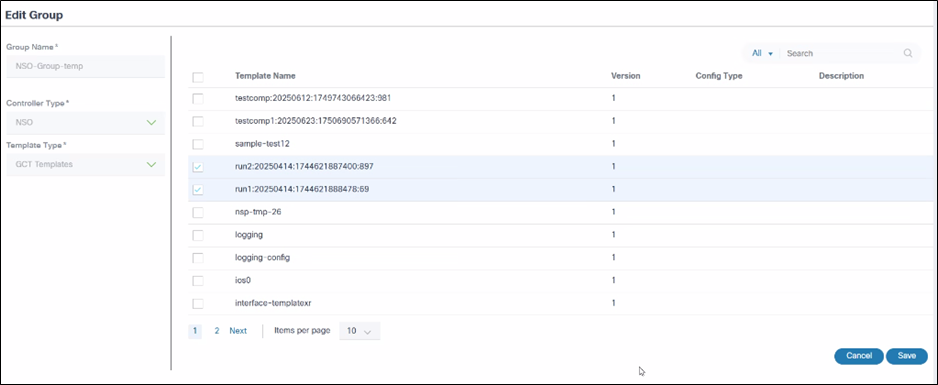
- Seleccione las plantillas específicas que desea actualizar.
- Click Save.
Eliminación de grupos
La eliminación de grupos de plantillas es una actividad de mantenimiento importante en la gestión de GCT. A continuación se indican los motivos principales por los que es necesario eliminar los grupos de plantillas:
- Tecnología y equipos obsoletos
- Hardware que ha llegado al fin de su vida útil
- Migración de plataforma
- Reestructuración organizativa
- Cambios empresariales
- Consolidación operativa
- Limpieza de seguridad y cumplimiento
- Cambios de políticas
- Simplificación del control de acceso
- Recuperación y corrección de errores
- Corrección de errores
- Integridad de datos
Para eliminar varios grupos:
- Active la casilla de verificación de los grupos que desea eliminar.
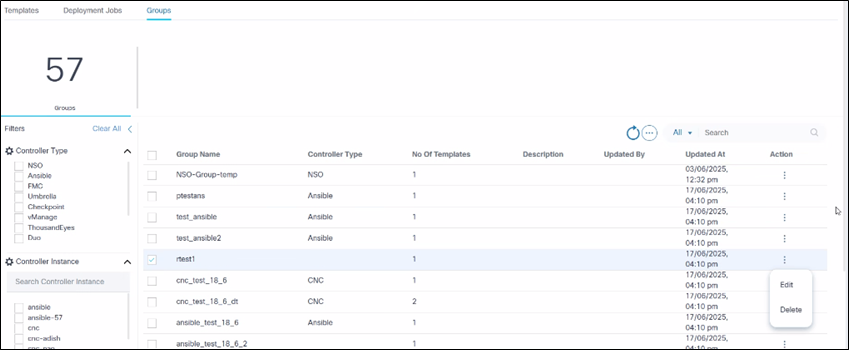
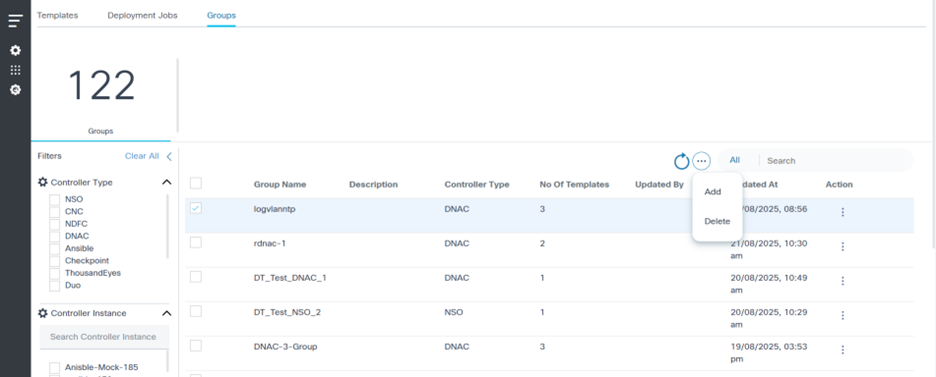
- Seleccione el icono Más opciones > Eliminar. Aparecerá una confirmación.
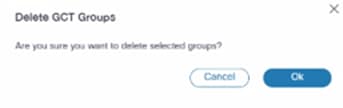
- Click OK.
Panel de grupo
El panel Grupos muestra los grupos de plantillas disponibles en la cuadrícula.
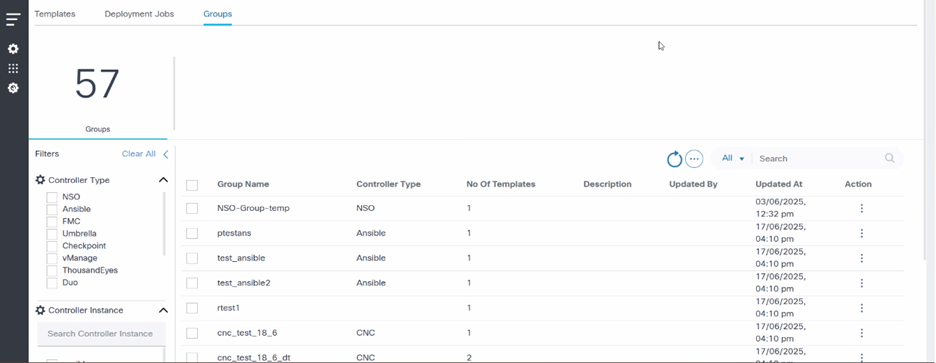
- Haga clic en la pestaña Groups en la aplicación GCT.
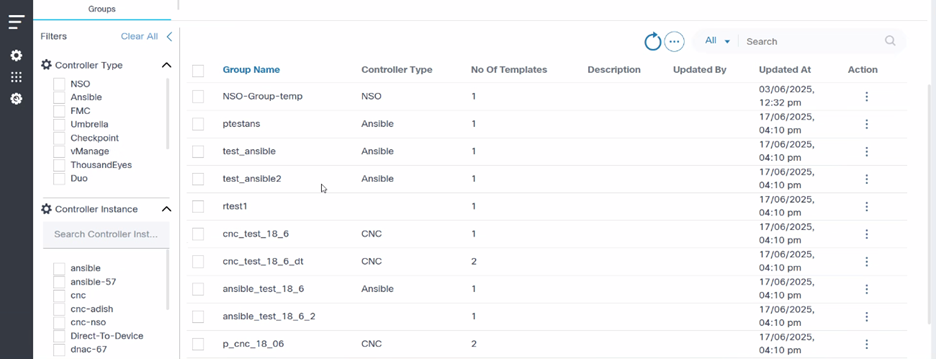
- Seleccione los filtros específicos Tipo de controlador e Instancia de controlador.
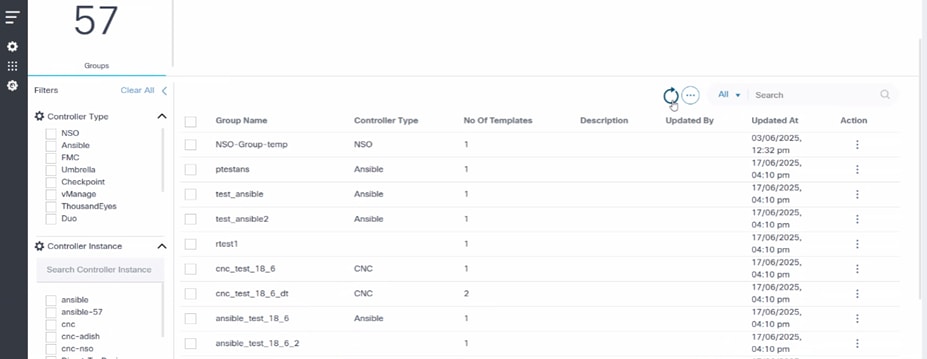
- Seleccione el icono Refresh para recuperar los datos.
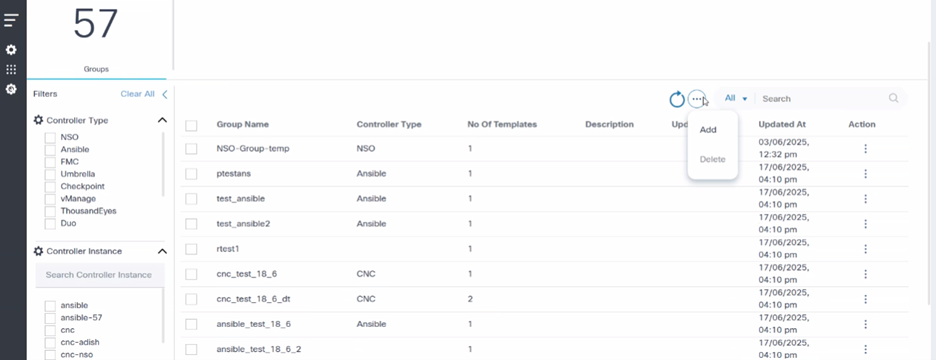
- Seleccione el icono Más opciones para Agregar o Eliminar los grupos.
Control de acceso basado en funciones para acceso restringido
Para restringir el acceso a las plantillas, los usuarios pueden utilizar la función Control de acceso basado en funciones (RBAC).
Funciones disponibles
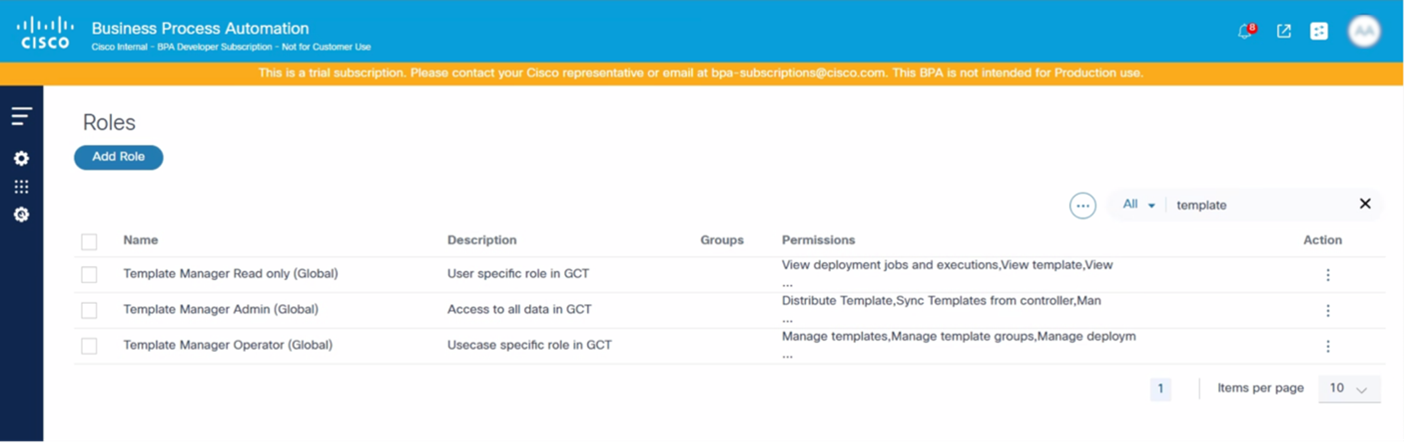
De forma predeterminada, la aplicación GCT tiene los tres (3) roles siguientes que se asignan al crear un grupo:
- Administrador de Template Manager: Función de administrador con todos los permisos. Estos usuarios pueden editar o eliminar cualquier plantilla, trabajo de implementación o grupo.
- Operador del gestor de plantillas: Estos usuarios tienen permisos de administración y pueden administrar plantillas (CURD), trabajos de implementación y grupos, así como plantillas de grupos de sincronización
- Administrador de plantillas de sólo lectura: Estos usuarios tienen permisos de sólo lectura para ver las plantillas, grupos y trabajos de implementación
Asociación de la política de acceso
Creación de grupos de recursos
Para crear un grupo de recursos:
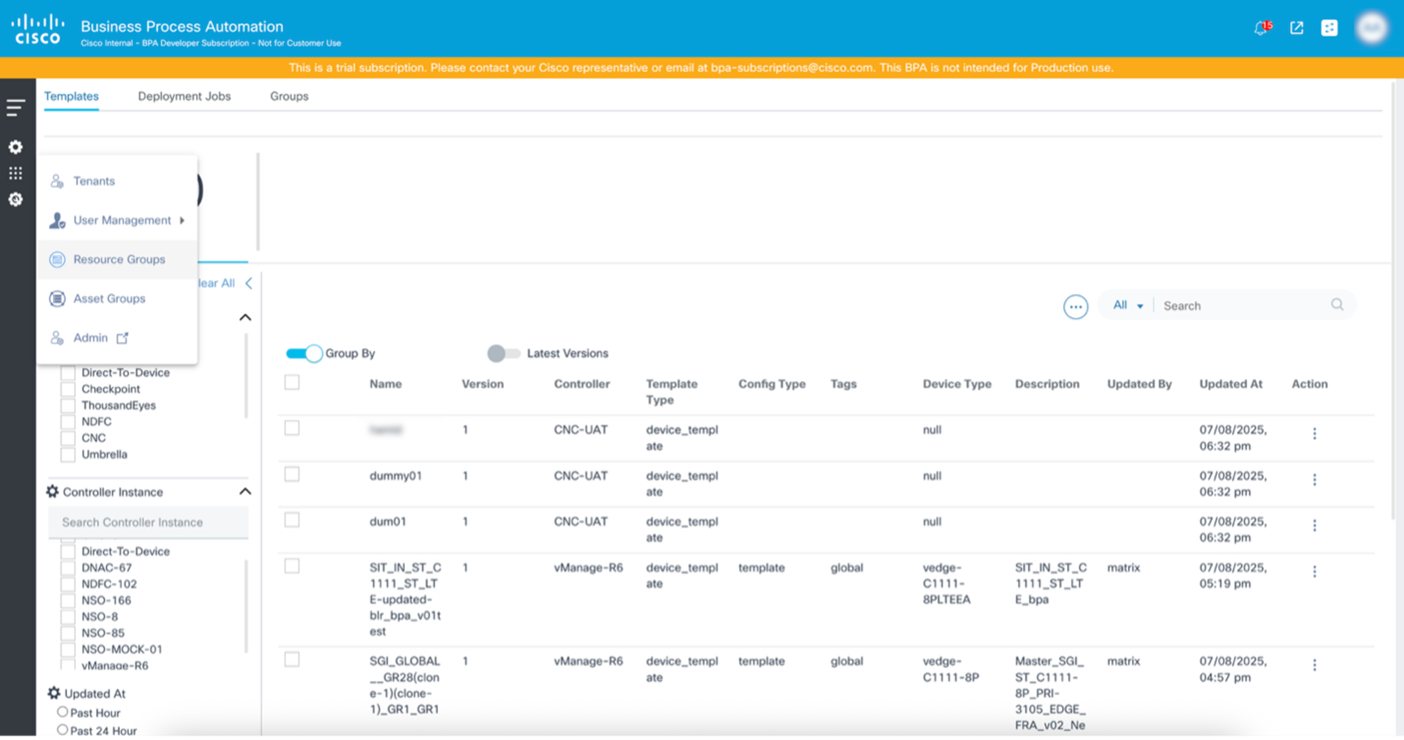
- Seleccione el icono Settings > Resource Groups. Se muestra la página Grupos de Recursos.
- Haga clic en Agregar grupo de recursos. Se abre la ventana Add Resource Group.
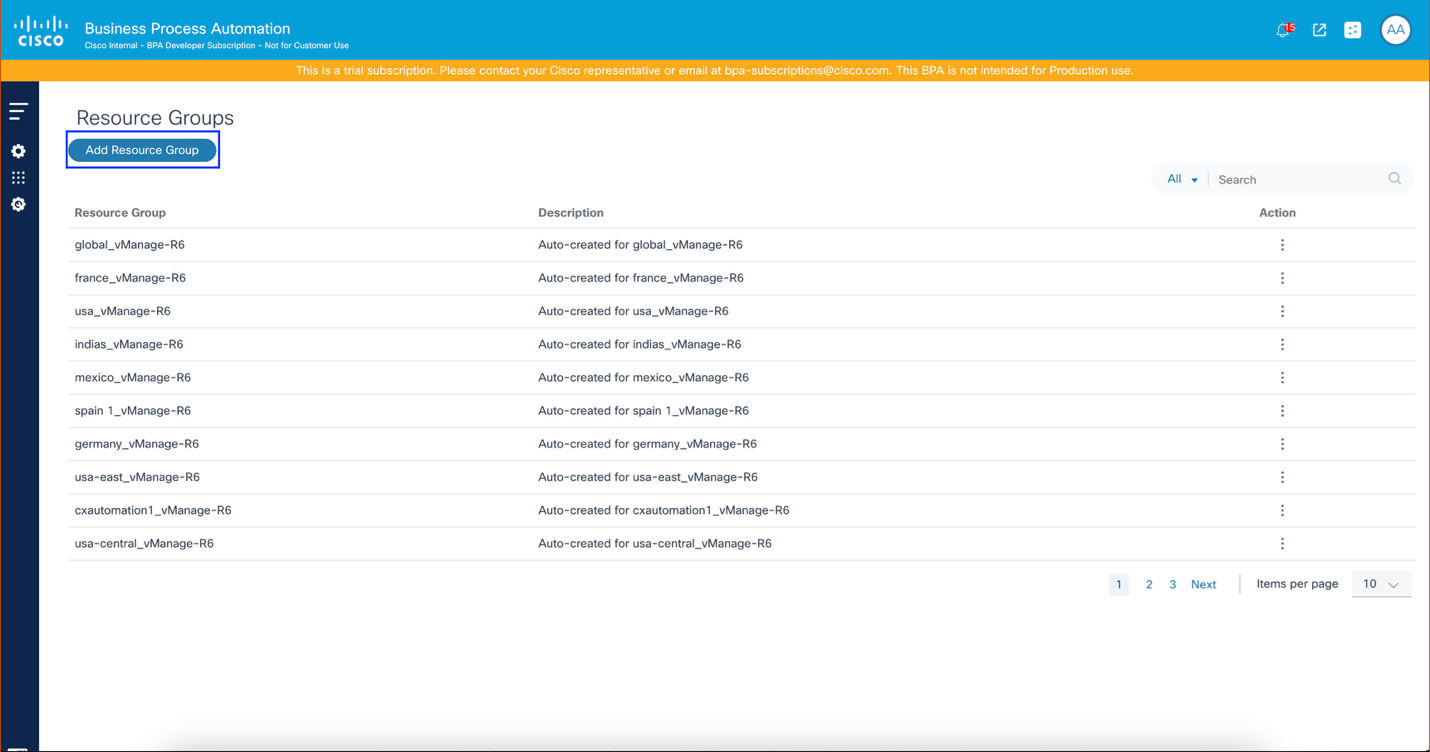
- Proporcione un nombre de grupo de recursos, un tipo de recurso y una descripción.
- Plantillas de configuración: Muestra todas las plantillas
- Grupos de plantillas de configuración: Muestra todos los grupos de plantillas
- Ámbito SD-WAN: Enumera todos los ámbitos (aplicable para el controlador vManage v20.15).
- Plantillas de configuración: Muestra todas las plantillas
- Grupos de plantillas de configuración: Muestra todos los grupos de plantillas
- Ámbito SD-WAN: Enumera todos los ámbitos (aplicable para el controlador vManage v20.15)
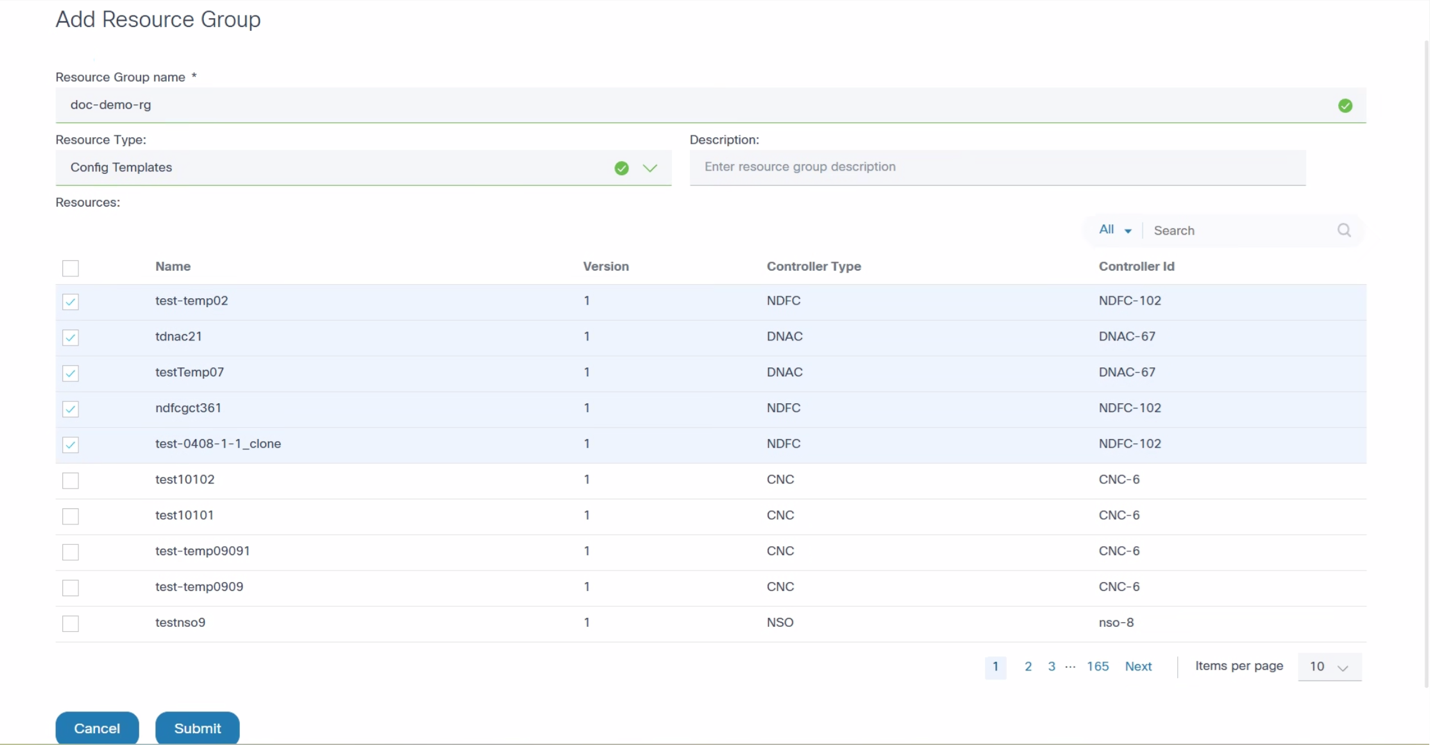
- Seleccione los recursos que desee.
- Haga clic en Submit (Enviar). Se crea el grupo de recursos.
Creación de políticas de acceso
Para crear una nueva directiva:
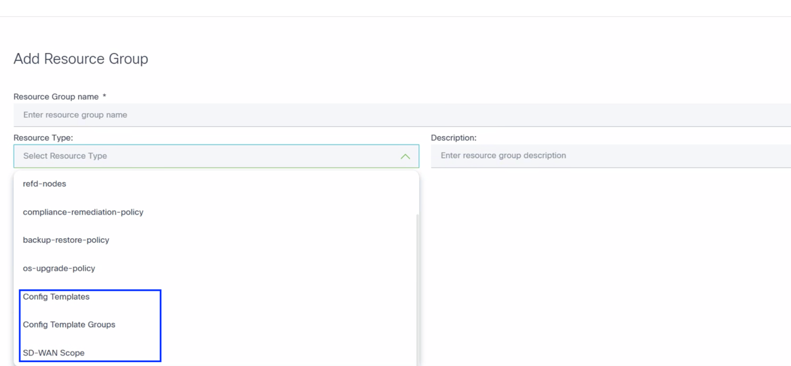
- Seleccione el icono Settings > User Management > Access Policies. Se abre la ventana Add Policy.
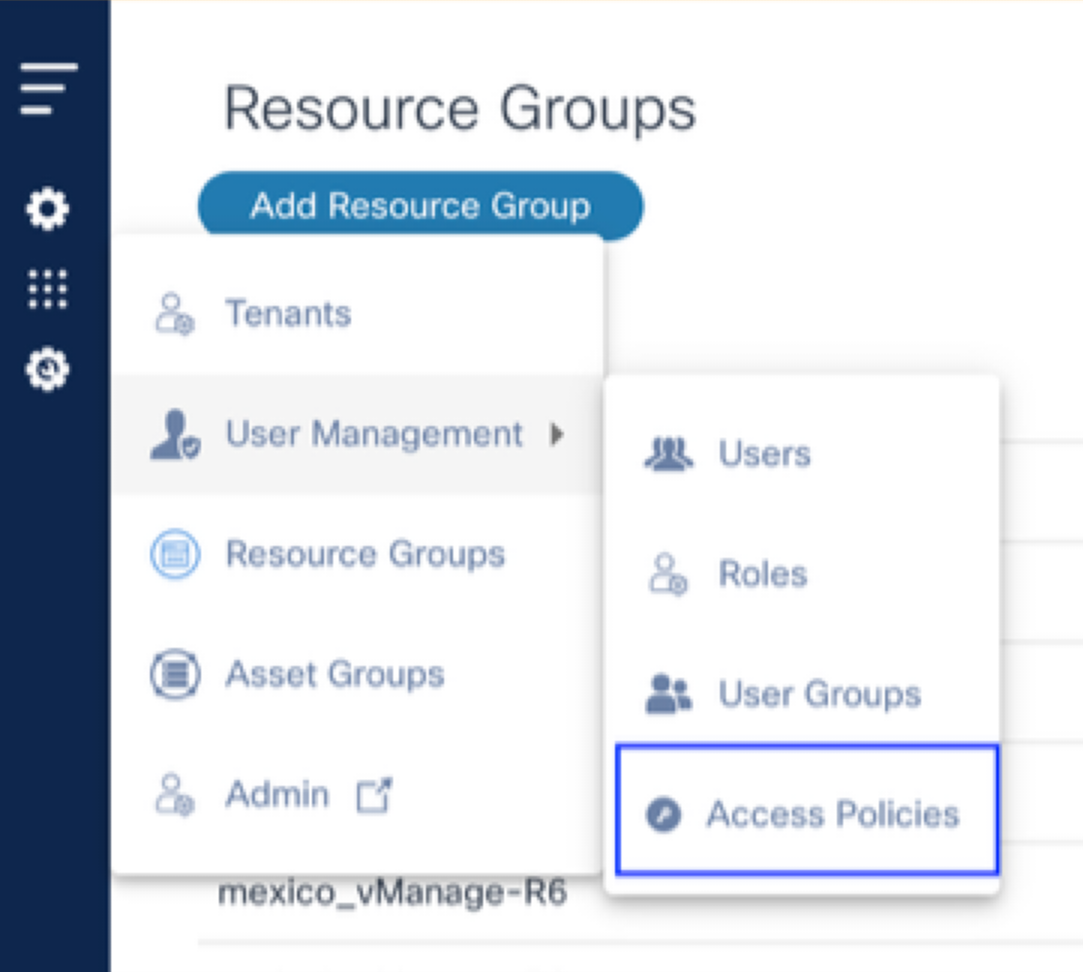
- Active la casilla de verificación del grupo de recursos creado en la sección anterior.
- Active la casilla de verificación del grupo al que está asignado el usuario.
- Haga clic en Submit (Enviar).
Notas de vManage en RBAC
vManage versión 20.9 y 20.12
Para el controlador vManage v20.12 y v20.9, el grupo de recursos vManage se asigna al grupo de recursos BPA. Cuando se produce la sincronización de datos del controlador BPA (o plantillas de sincronización dentro de la aplicación GCT), los grupos de recursos BPA se crean automáticamente para asignar los grupos de recursos de vManage.
Por ejemplo, si la instancia del controlador vManage es "vManage-R6" y el grupo de recursos es "aguja", el grupo de recursos BPA se denomina "aguja-vManage-R6". Todas las plantillas asociadas a los grupos de recursos de aguja se asignan automáticamente.
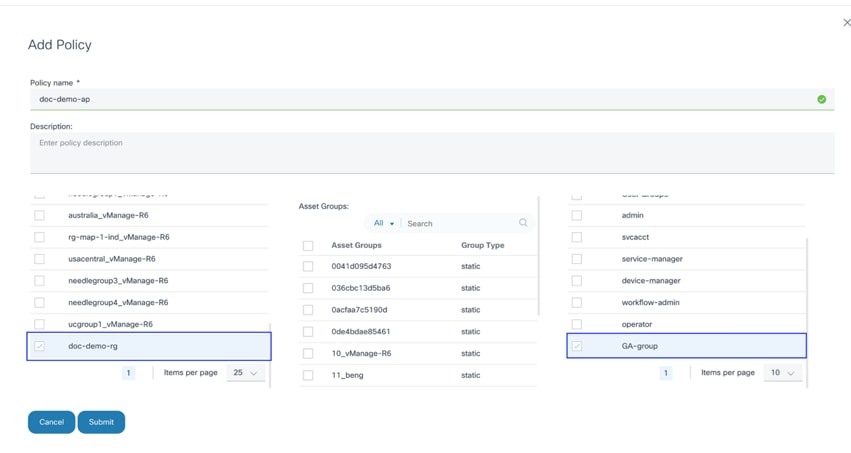
No es necesario que los usuarios de vManage creen el grupo de recursos manualmente. Estos grupos de recursos creados automáticamente se pueden utilizar en la directiva de acceso para restringir el acceso a las plantillas e incluir la opción "Creado automáticamente para
vManage versión 20.15
Para el controlador v20.15 de vManage, los usuarios pueden seleccionar ámbitos mientras crean un grupo de recursos. Los ámbitos disponibles en BPA se asignan directamente desde los ámbitos definidos en el controlador.
Por ejemplo, si el nombre de ámbito del controlador es "firewall", el nombre de ámbito de BPA tiene el formato "<<scope-name>>-<<controller-id-in-bpa>>" (por ejemplo, firewall-vManage-R6).
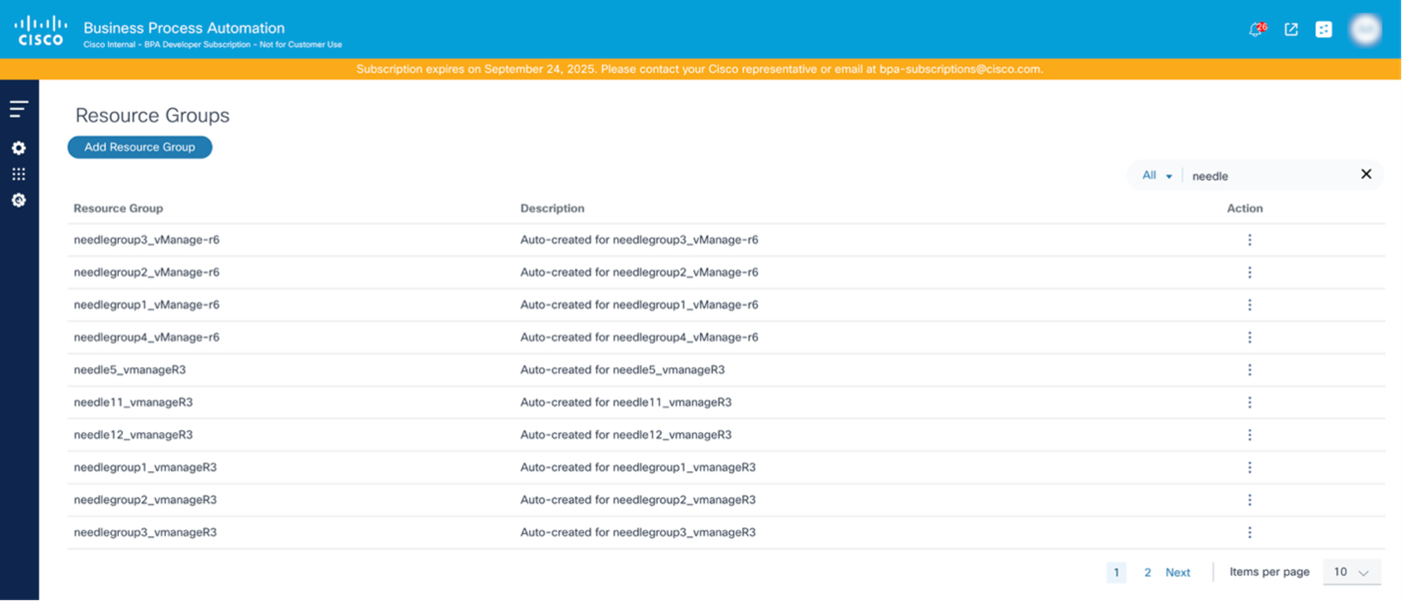
Vista de instancia
La funcionalidad de vista de instancias proporciona un mecanismo eficaz para verificar la coherencia de las plantillas de configuración de red en varias implementaciones de Cisco Catalyst Center. Actúa como una herramienta de auditoría y verificación, que permite a los usuarios identificar rápidamente las discrepancias y garantizar la estandarización de las configuraciones de red.
A medida que los entornos de red crecen y se distribuyen más, la gestión de las plantillas de configuración en varias instancias de Cisco Catalyst Center (por ejemplo, para diferentes regiones, el desarrollo frente a la producción o los sitios de recuperación ante desastres) se convierte en un aspecto crítico. La vista de instancia ayuda a:
- Mantener la estandarización: Garantiza que todas las instancias regionales o distribuidas de Cisco Catalyst Center utilizan las mismas plantillas aprobadas para las configuraciones de red críticas (por ejemplo, políticas de seguridad, configuración de QoS, líneas base de dispositivos estándar).
- Detectar desviación de la configuración: Identifica de forma proactiva cuándo una plantilla de un Cisco Catalyst Center específico se ha modificado de forma inadvertida, está obsoleta o no se encuentra en absoluto en comparación con la fuente principal designada
- Verificar implementaciones: Confirma que las plantillas nuevas o actualizadas se han propagado correctamente a todas las instancias previstas de Cisco Catalyst Center después de un proceso de promoción (por ejemplo, de la fase a la producción)
- Simplificar la auditoría: Proporciona información clara y procesable para las comprobaciones de conformidad, lo que demuestra que la red cumple los estándares de configuración definidos en todos los puntos de gestión.
- Resolución de problemas optimizada: Permite una rápida identificación de los problemas de configuración regional derivados de una discordancia de plantillas, lo que ahorra un valioso tiempo en el diagnóstico
Cómo funciona:
La vista de instancias realiza una comparación de la configuración de las plantillas utilizando un controlador principal designado (que se establece durante la configuración o la incorporación del controlador inicial) como origen autorizado. a continuación, compara las plantillas presentes en este controlador principal con las de otros controladores de destino conectados.
Descripción del estado:
Para cada plantilla, la vista de instancia muestra uno de los siguientes estados, lo que indica su coherencia con respecto al controlador principal:
- En sincronización: La plantilla en el controlador de destino es idéntica en contenido y nombre de la plantilla en el controlador principal. Esto indica una sincronización perfecta.
- No Sincronizado: Existe una plantilla con el mismo nombre en los controladores principal y de destino, pero su contenido es diferente. Esto resalta una posible desviación de la configuración o un cambio no aprobado en el controlador de destino.
- Ausente: La plantilla existe en el controlador principal pero falta en el controlador de destino. Esto indica que el controlador de destino no está actualizado con la biblioteca de plantillas estándar.
- No aplicable: La comparación de plantillas no es posible con el controlador principal.
Consideraciones clave:
La precisión y la utilidad de la vista de instancias dependen de la designación correcta del controlador principal, ya que todas las comparaciones se realizan en relación con su biblioteca de plantillas. Asegúrese de que el controlador principal contenga las versiones más actuales y autorizadas de las plantillas de configuración de red.
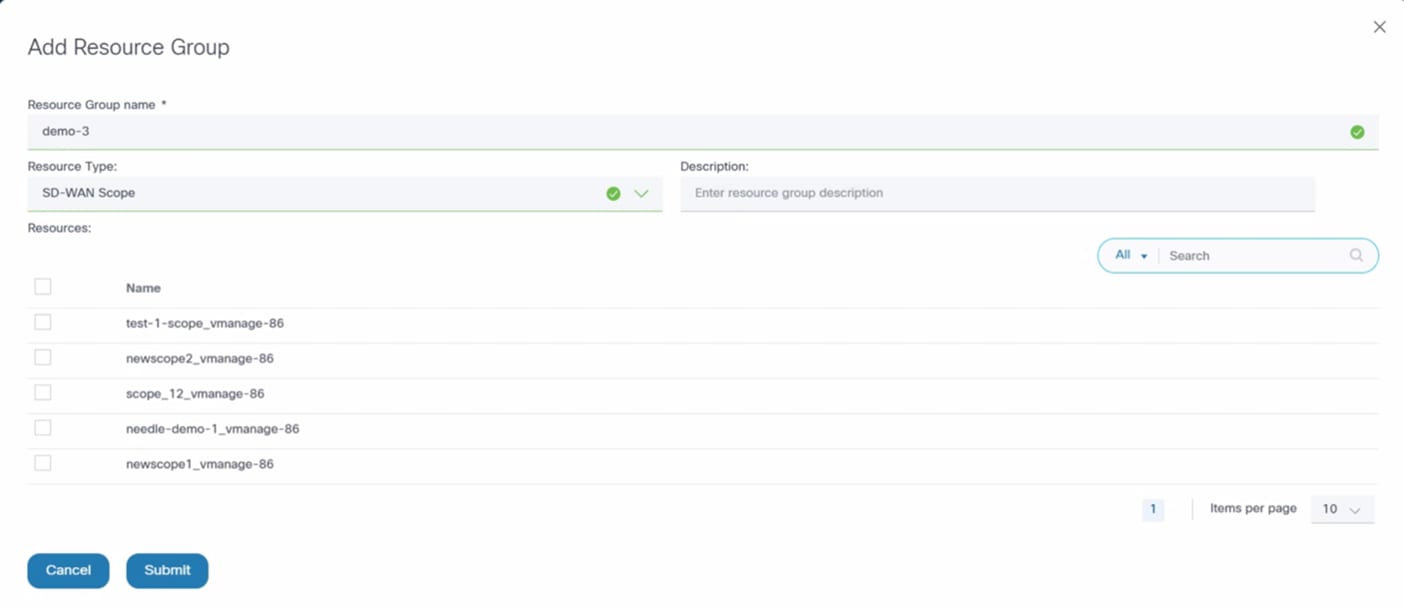
Active la opción Vista de instancias en el Panel de plantillas para la Vista de instancias.
Arriba se muestra el estado de la plantilla de campus en comparación con la plantilla de controlador principal. Hay un controlador principal y el resto son controladores secundarios. Si la plantilla está presente en el controlador primario, entonces hay varios estados contra el controlador secundario. Los usuarios primero deben identificar un controlador como el controlador principal; sólo puede haber un controlador principal.
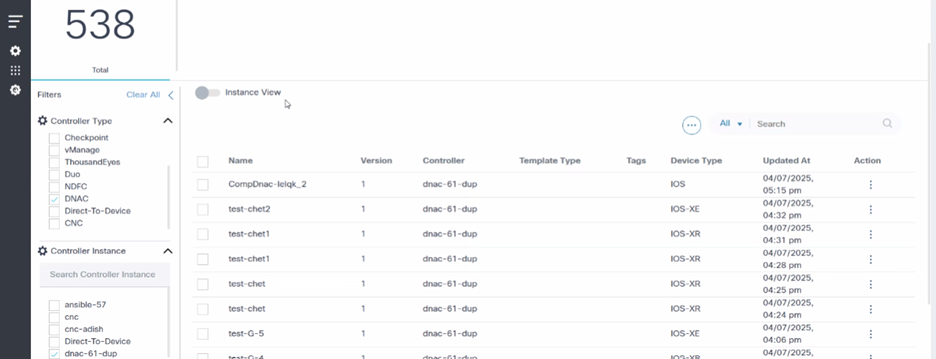
Están disponibles las dos (2) acciones siguientes:
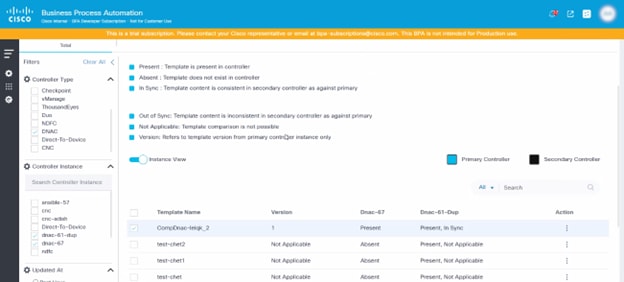
- Comparar: La plantilla del controlador principal se compara con la plantilla del controlador secundario. Hay una lista desplegable donde se puede seleccionar el controlador para comparar.
- Actualizar plantilla:
- Caso 1: Al hacer clic en Update template, se proporciona a los usuarios una opción para actualizar la plantilla de controlador secundaria con respecto a la plantilla de controlador principal. Los usuarios pueden seleccionar varios controladores; sin embargo, sólo se pueden seleccionar aquellos que no tengan una plantilla o una plantilla que no esté sincronizada. Una vez agregada una plantilla, los usuarios pueden seleccionar Create o Update.
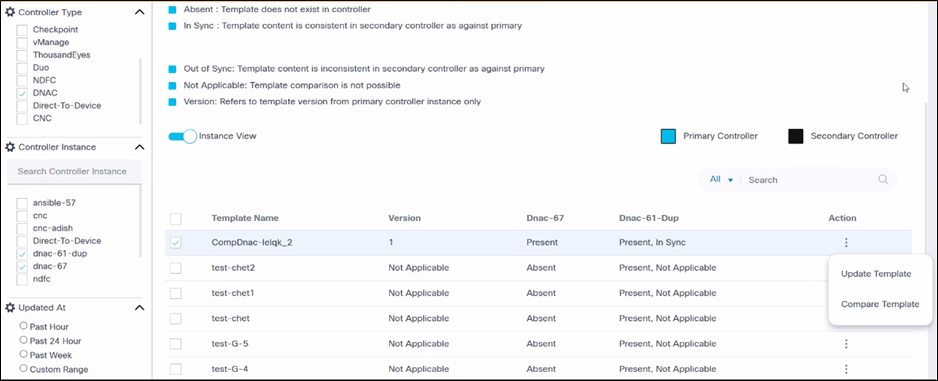
- Caso 2: Si una plantilla está ausente en el controlador principal, los usuarios tienen la opción de crear una plantilla desde el controlador secundario al controlador principal. Los usuarios deben establecer los permisos en las variaciones de mercado en la "Política de visualización de instancias de campus". Una vez que se establecen los permisos, el botón Update se habilita para el controlador secundario al primario.
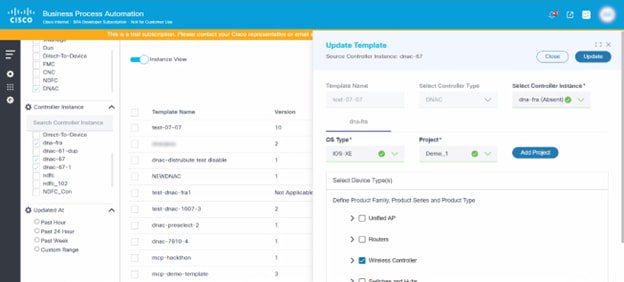
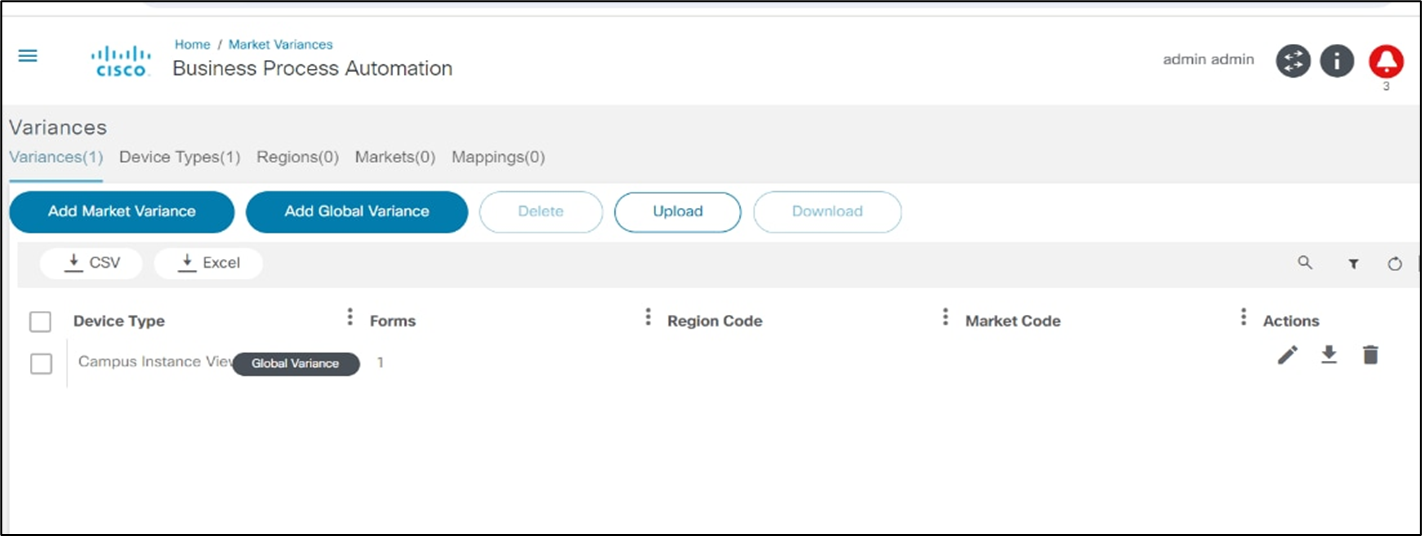
- Caso 3: Existe la opción de crear un proyecto a través de la aplicación GCT. Para crear un proyecto, haga clic en Agregar proyecto. Se abre la ventana Create Project.
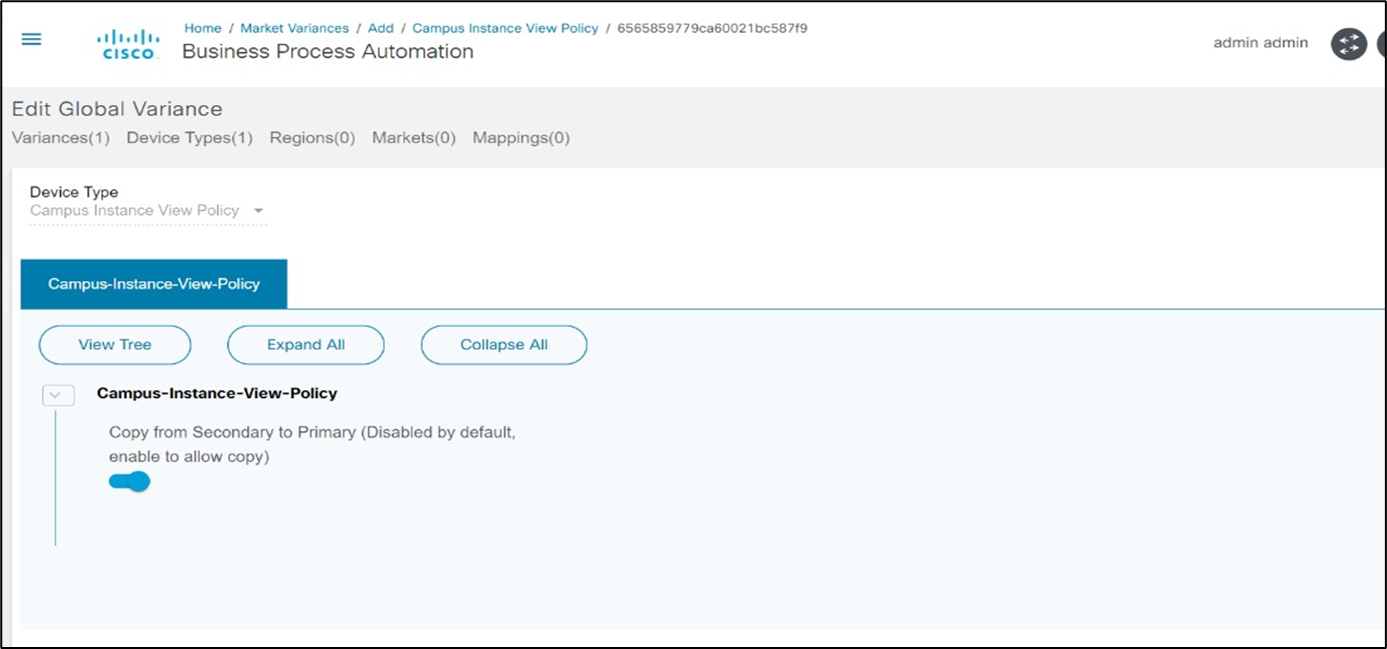
Historial de revisiones
| Revisión | Fecha de publicación | Comentarios |
|---|---|---|
1.0 |
24-Sep-2025
|
Versión inicial |
 Comentarios
Comentarios